آموزش صفر تا صد گوگل سرچ کنسول (وبمستر) – ترجمه کامل Backlinko
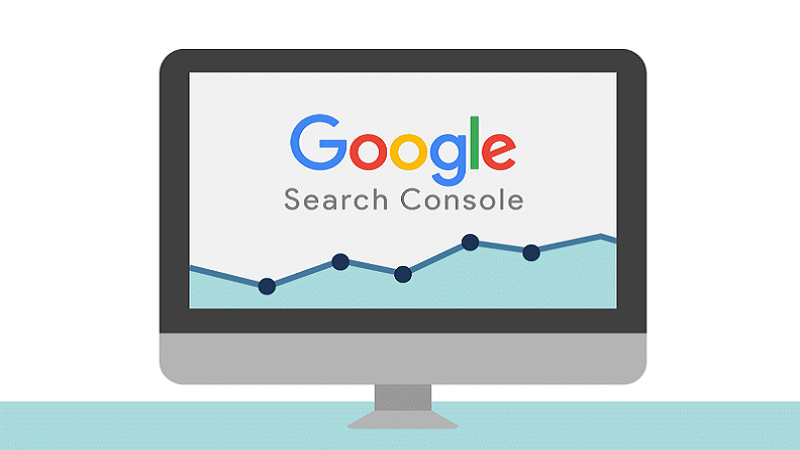
آیا در زمینه سئو، تازه کار هستید؟ نگران نباشید، در این راهنما نحوه کار با سرچ کنسول گوگل یا GSC را به شما نشان خواهیم داد. اگر هم متخصص سئو هستید، چه بهتر! چون نکات، تاکتیکها و استراتژیهای پیشرفتهای را برای به دست آوردن رتبههای بالاتر یاد میگیرید. اگر میخواهید بیشترین بهره را از سرچ کنسول ببرید، با دقت این راهنما را بخوانید.
بخش 1: شروع کار با گوگل سرچ کنسول
در این بخش نحوه استفاده از گوگل سرچ کنسول را به شما نشان خواهیم داد. ابتدا یاد خواهید گرفت که چگونه سایت خودتان را به GSC اضافه کنید. سپس، به شما کمک خواهم کرد تا از مناسب بودن تنظیمات سایت مطمئن شوید.
گام اول: اضافه کردن سایت به گوگل سرچ کنسول
ابتدا وارد Google Search Console شده و بر روی Add Property کلیک کنید.
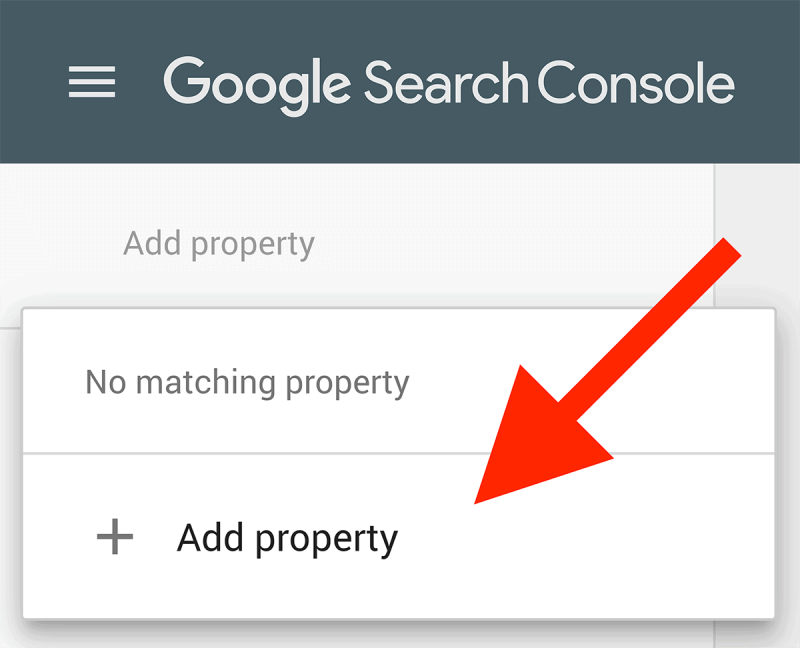
سپس URL هوم پیج خودتان را در قسمت «Domain» کپی و پیست کنید.
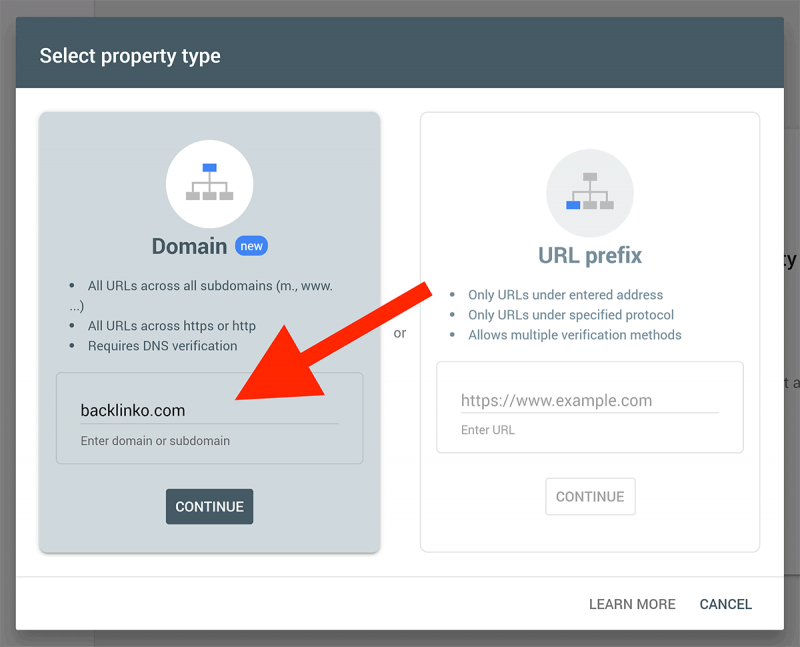
بعد، وقت تأیید سایت خودتان است.
7 راه برای تایید سایت وجود دارد. در اینجا 3 روش ساده در اختیارتان قرار میگیرد:
- HTML File: یک فایل HTML منحصر به فرد را در سایت خودتان آپلود کنید.
- رکورد CNAME یا TXT: با این روش یک رکورد CNAME یا TXT خاص را به تنظیمات دامنه خودتان اضافه میکنید.
- قطعه کد HTML (توصیه شده): به سادگی یک قطعه کوچک از کد (یک برچسب HTML) را در بخش <head> کد صفحه اصلی خودتان آپلود کنید.
پس از انجام این کار، میتوانید به گام دوم بروید.
گام دوم: کشور هدف خودتان را تعیین کنید
گوگل به خوبی میفهمد که سایت شما کدام کشور را هدف قرار داده است. برای این کار، آنها به دادههای زیر نگاه میکنند:
- ccTLD شما (به عنوان مثال: ir برای سایتهای ایرانی است)
- آدرس درج شده در وب سایت شما
- مکان سرور شما
- کشوری که بیشترین بک لینک را از آن دریافت میکنید
- زبانی که محتوای شما با آن نوشته شده است (فارسی، انگلیسی، فرانسوی و غیره)
هرچه اطلاعات بیشتری به گوگل بدهید، بهتر است.
بنابراین گام بعدی، تعیین کشور هدف خودتان درگوگل سرچ کنسول(قدیمی) است.
1.روی لینک «International Targeting» (در زیر مجموعه «Search Traffic») کلیک کنید.
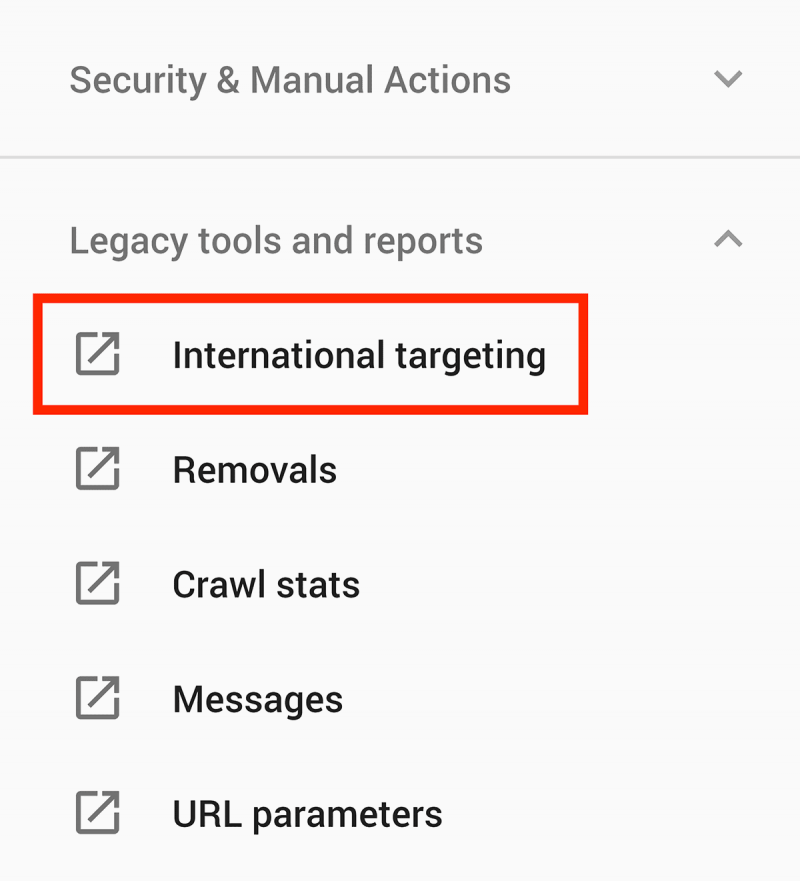
2.روی تب« Country » کلیک کنید.
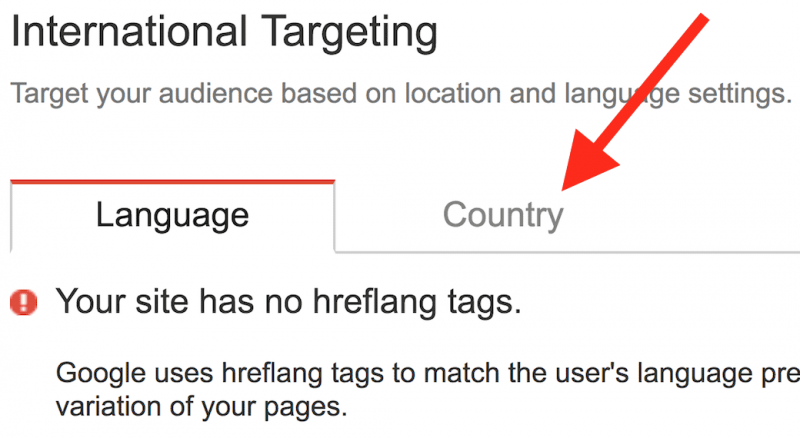
3.کادر «Target users in» را بررسی کنید.

4.کشور خودتان را از درون کادر انتخاب کنید.
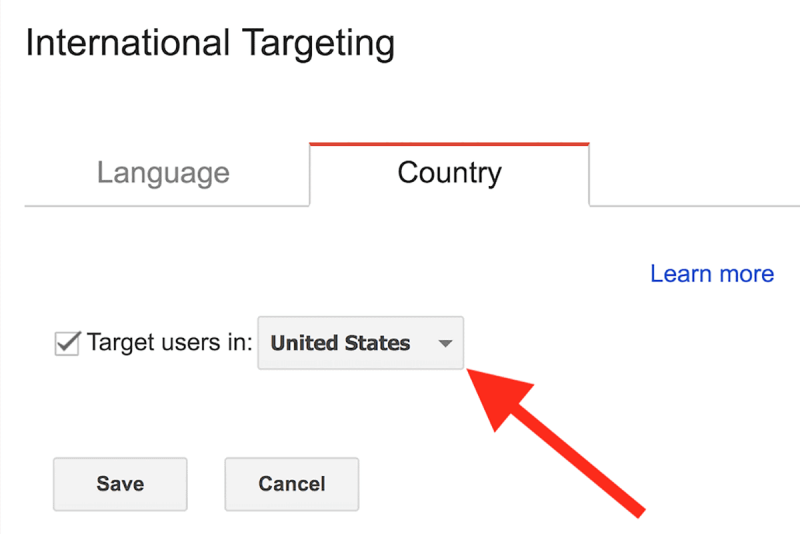
کار تمام است.
گام سوم: Google Analytics را به سرچ کنسول لینک دهید.
گوگل در سال 2013، تمام سرچها را به HTTPS تغییر داد.
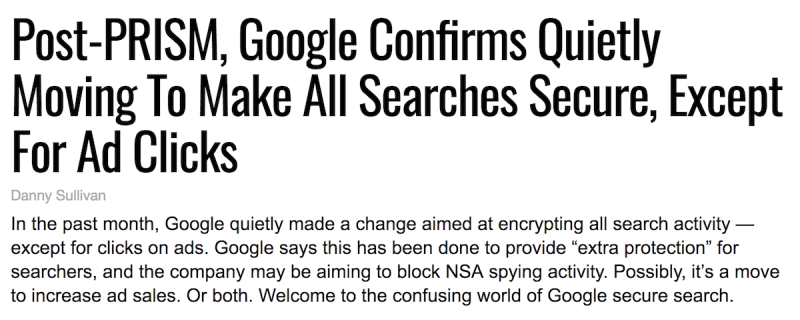
این کار از نظر امنیتی عالی بود. اما برای صاحبان وبسایت بسیار بد بود.
ناگهان، دادههای گرانبهای کلیدواژه از Google Analytics ناپدید شد.
در عوض، تنها چیزی که به دست آوردیم این بود:
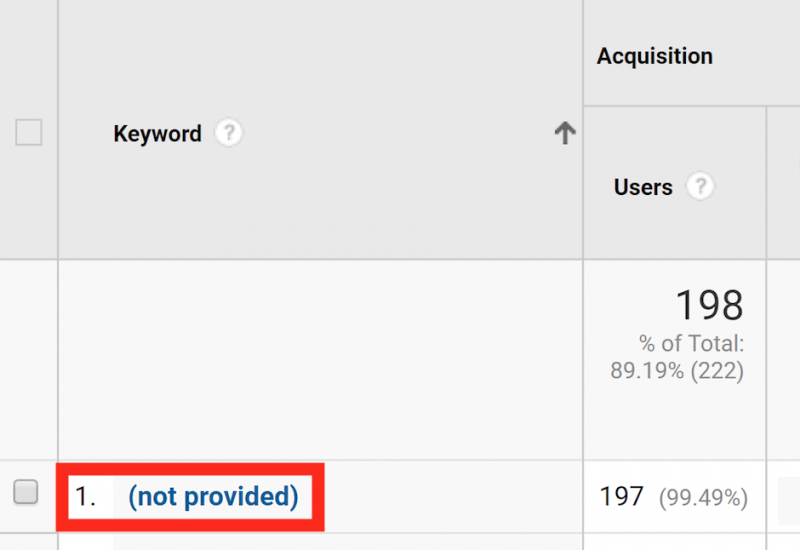
خبر خوب اینکه روشی ساده برای بازگرداندن برخی از دادههای آن کلمه کلیدی وجود دارد:
گوگل آنالیتیکس را با روش زیر به حساب گوگل سرچ کنسول لینک دهید:
مطلب پیشنهادی: آموزش نصب گوگل آنالیتیکس روی سایت
Google Analytics خودتان را باز کنید. سپس روی دکمه « Admin » در پایین منوی سمت چپ کلیک کنید.
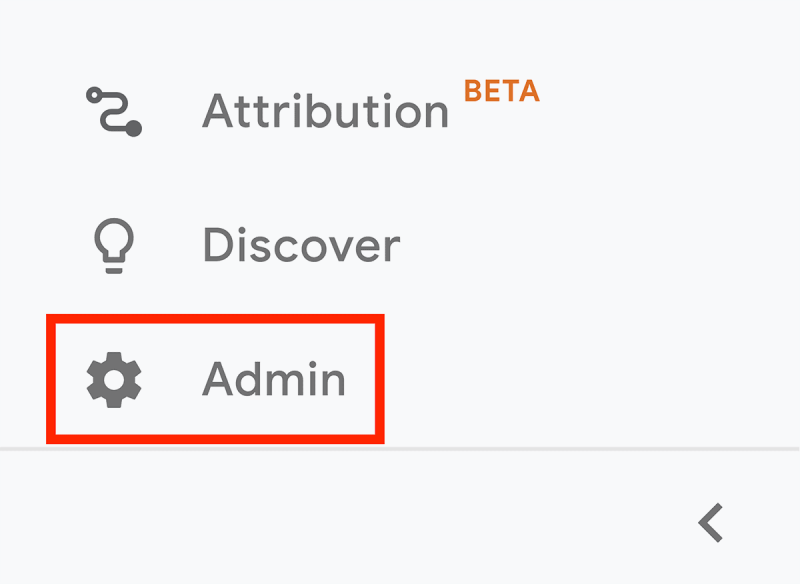
روی لینک « Property Settings » کلیک کنید.
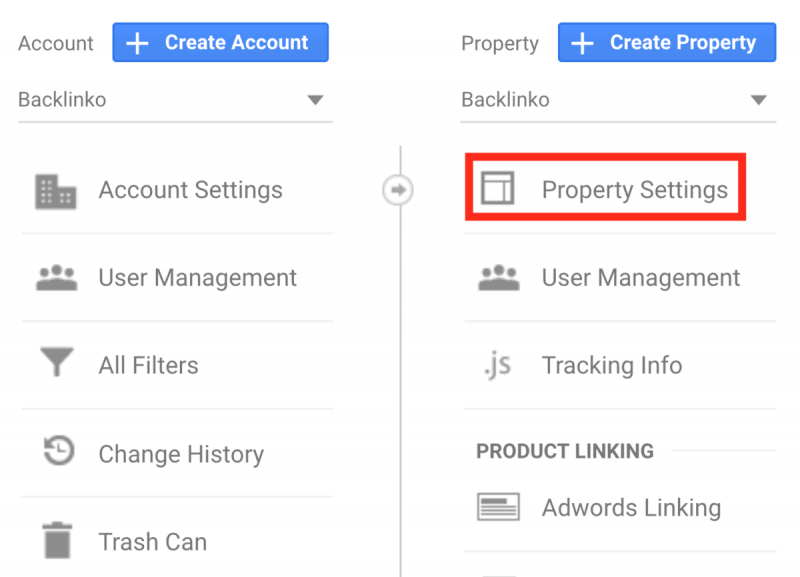
به پایین بروید تا دکمه « Adjust Search Console » را ببینید. رویش کلیک کنید!
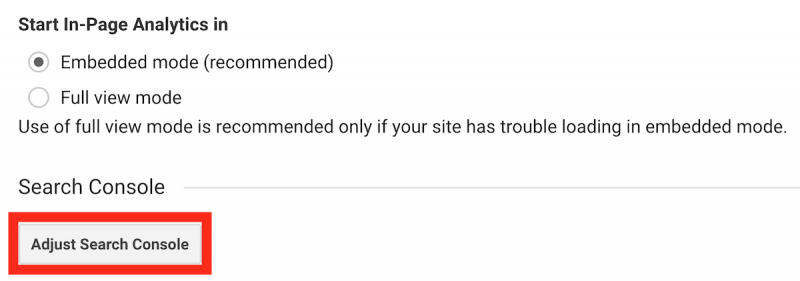
روی« Add » کلیک کنید.
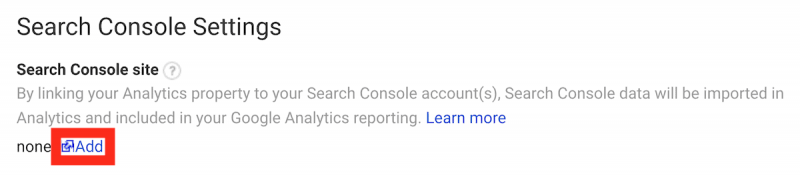
به پایین بروید تا وب سایت خودتان را پیدا کنید، کادر را تیک زده و دکمه « Save » را بزنید.

تمام شد! حالا سرچ کنسول و آنالیتیکس به هم لینک شدند.
بنابراین صفحات فرود با دادههای مربوط به ایمپریشن و کلیک شدن را مشاهده خواهید کرد:
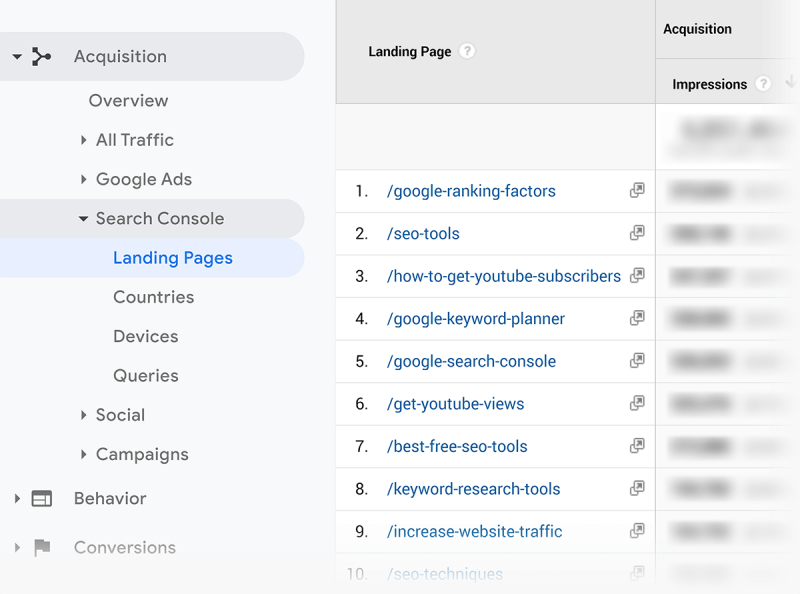
دادههای ایمپریشن، کلیک، CTR و موقعیتی به تفکیک کشورها در دسترس است:
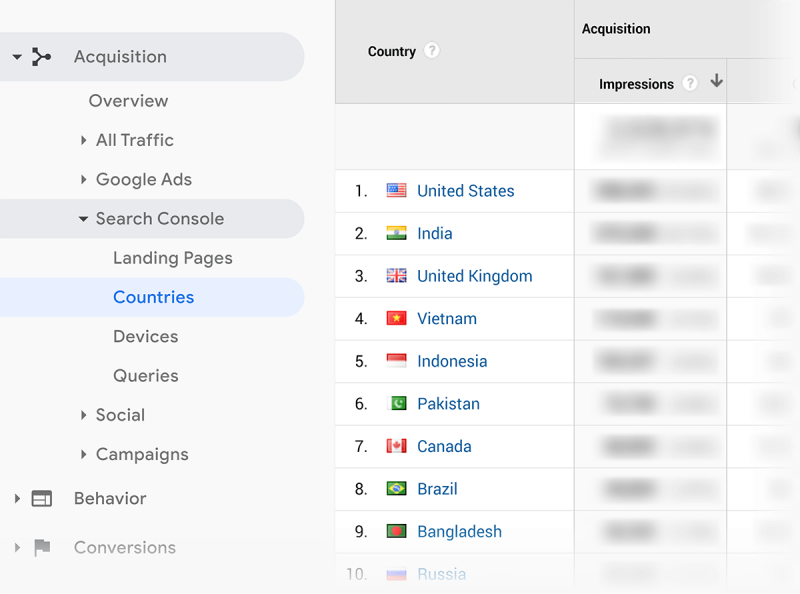
اما از همه مهمتر، دادههای مربوط به کلمه کلیدی است:
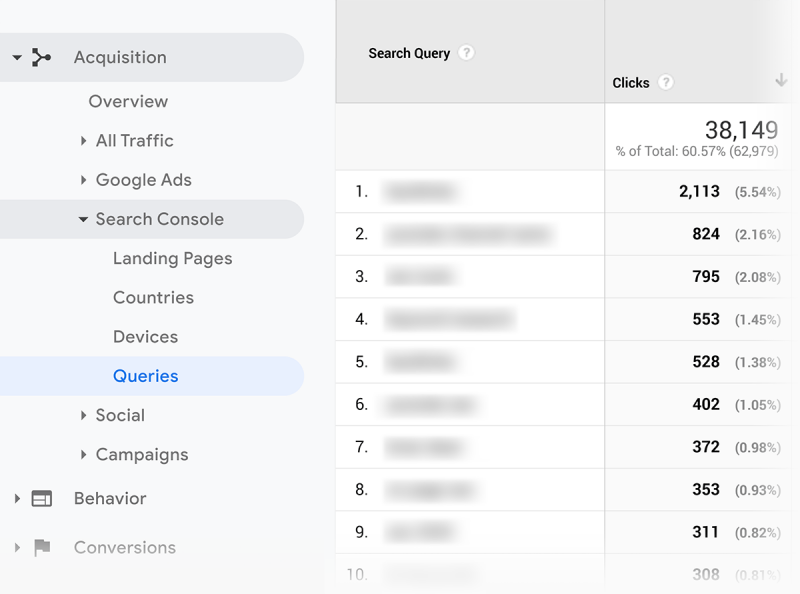
گام چهارم: مشکلات امنیتی را بررسی کنید
در نهایت، داشتن مشکلات امنیتی و آسیب رسان به سئو سایت خودتان را بررسی کنید.
برای این کار، روی «Security Issues» کلیک کنید.
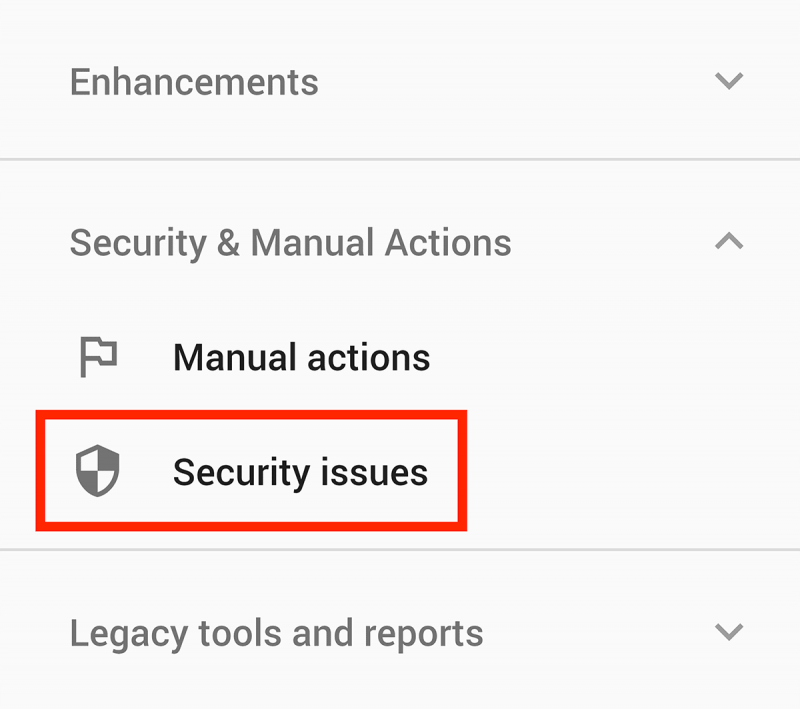
و ببینید که گوگل چه میگوید:
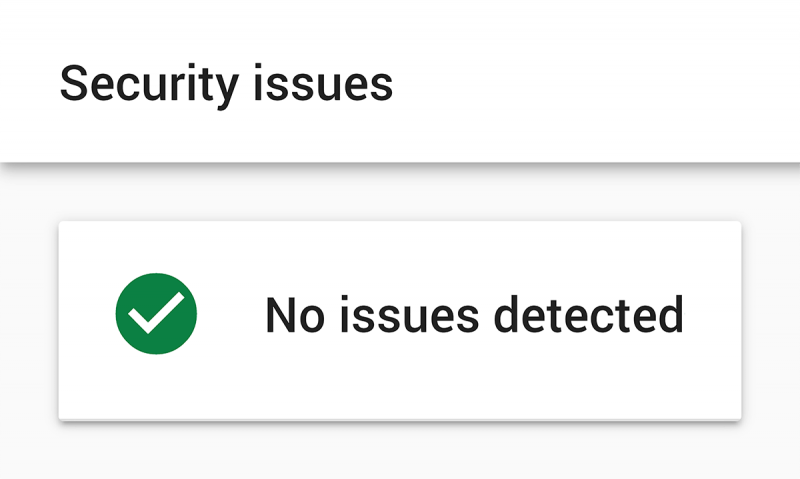
در بیشتر موارد، همانطور که در تصویر فوق مشاهده میکنید، هیچ مشکل امنیتی وجود ندارد. اما ارزش بررسی کردن را دارد.
مطلب پیشنهادی: نحوه قرار گرفتن در گوگل دیسکاور
گام پنجم: یک نقشه سایت (Sitemap) اضافه کنید
صادقانه میگویم که اگر سایت کوچکی دارید، احتمالاً نیازی به ارسال نقشه سایت برای گوگل ندارید.
اما برای سایتهای بزرگتر (مانند سایتهای تجارت الکترونیک یا فروشگاه اینترنتی با هزاران صفحه) نقشه سایت، اهمیت کلیدی دارد.
پس توصیه میکنم که در هر صورت نقشه سایت را آپلود کنید.
در اینجا نحوه انجام آن آمده است:
ابتدا باید یک نقشه سایت تهیه کنید. اگر وردپرس را با افزونه Yoast اجرا میکنید، پس از قبل یکی دارید.
اگر هنوز نقشه سایت ندارید، به Yoast بروید. سپس، تنظیمات XML sitemaps را روی «on» (در زیر مجموعه «General/Features») قرار دهید:
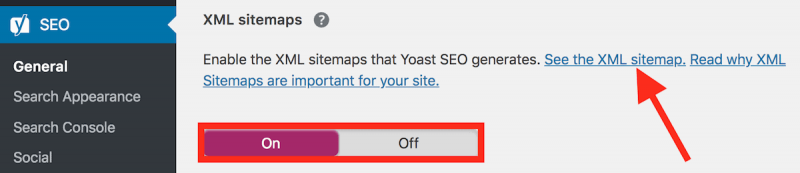
روی لینک «See the XML Sitemap» کلیک کنید، تا شما را به نقشه سایت خودتان برساند:
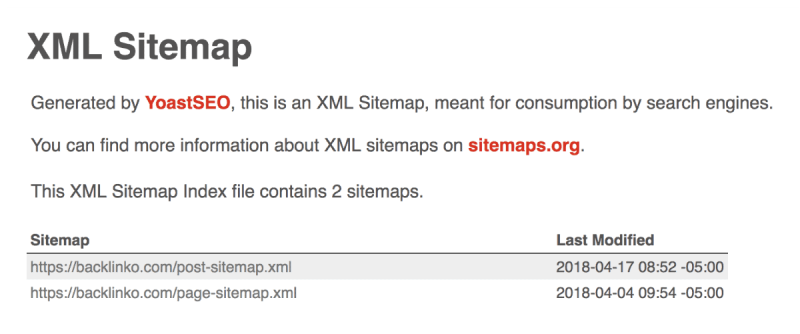
آیا از Yoast استفاده نمیکنید؟ پس به نشانی yoursite.com/sitemap.xml بروید. اگر نقشه سایت دارید، معمولاً همینجاست. اگر نیست، پس یکی بسازید.
بیایید نقشه سایت را برای گوگل ارسال کنیم.
انجام این کار در GSC جدید، بسیار آسان است.
URL نقشه سایت خودتان را بردارید. سپس، دکمه Sitemaps را بزنید.
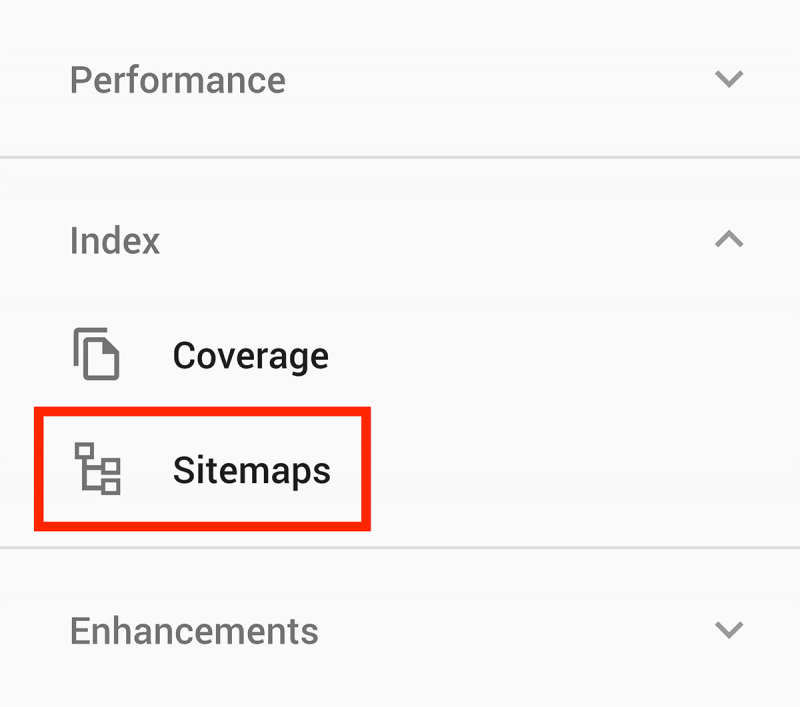
URL خودتان را پیست کنید و روی «Submit» کلیک کنید.
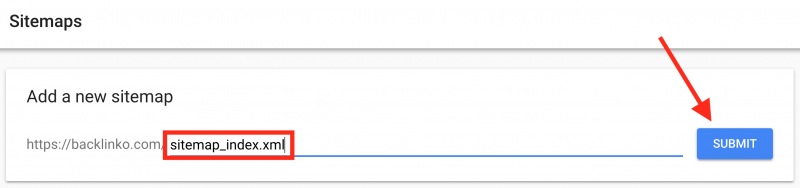
به همین راحتی:
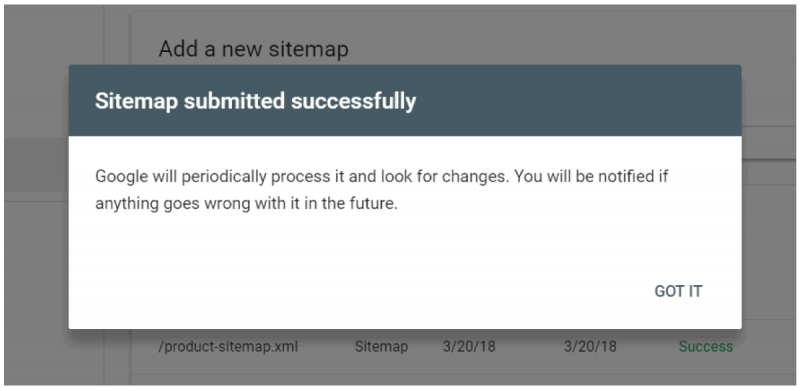
بخش 2: بهینه سازی سئو فنی با کمک گوگل سرچ کنسول
در این بخش تاکتیکهایی را در مورد سئو فنی مطرح میکنیم. وقتی مشکلات فنی سئو را برطرف میکنید، معمولاً به رتبههای بالاتر و ترافیک بیشتری خواهید رسید. گوگل سرچ کنسول دارای تعداد زیادی ویژگی برای شناسایی و رفع راحت مشکلات فنی سئو است. در ادامه نحوه استفاده از آنها آمده است:
از گزارش «Index Coverage» برای یافتن و رفع مشکلات مربوط به ایندکس شدن استفاده کنید
اگر همه چیز در وب سایت شما به درستی تنظیم شده است، پس گوگل این کارها را انجام میدهد:
الف) صفحه شما را پیدا کرده
و
ب) به سرعت آن را به ایندکسش اضافه میکند.
اما گاهی اوقات، چنین اتفاقی نمیافتد.
اگر میخواهید گوگل همه صفحات شما را ایندکس کند، باید مواردی را برطرف کنید. در اینجاست که گزارش Index Coverage وارد عمل میشود.
مطلب پیشنهادی: روش افزایش سرعت ایندکس شدن سایت
گزارش Index Coverage چیست؟
گزارش Index Coverage به شما میگوید که کدام یک از صفحات سایت شما در فهرست گوگل قرار دارند. همچنین شما را با مشکلات فنی یا موانع ایندکس شدن صفحات، آشنا میکند.
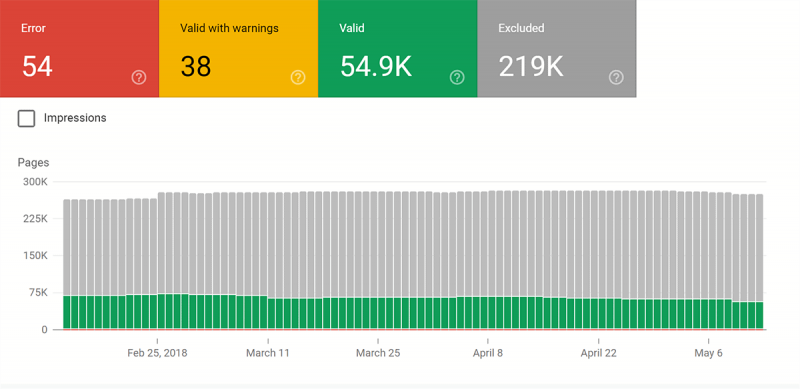
این گزارش، بخشی از GSC جدید است و جایگزین گزارش «Index Status» در کنسول جستجوی قدیمیشده است.
توجه: گزارش Index Coverage بسیار پیچیده است.
در اینجا قصد داریم تا شما را از طریق تجزیه و تحلیل یک سایت واقعی، به طور گام به گام راهنمایی کنیم. به این ترتیب از گزارش Index Coverage برای کشف مشکلات و برطرف کردنشان استفاده میکنیم.
نحوه یافتن خطاها با گزارش Index Coverage
چهار تب به شرح زیر در بالای گزارش Index Coverage وجود دارد:
- Error
- Valid with warnings
- Valid
- Excluded
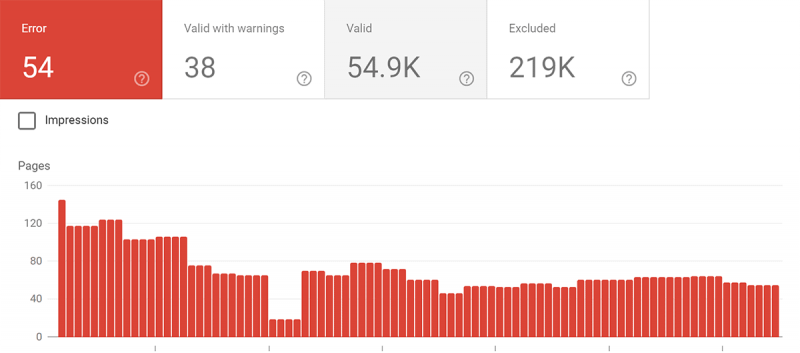
بیایید روی تب «Error» متمرکز شویم.
همان طور که مشاهده میکنید سایت زیر دارای 54 خطا است. نمودار هم نشان دهنده تغییرات این عدد در طول زمان است.
اگر به پایین اسکرول کنید، اطلاعات مربوط به هر یک از این خطاها را دریافت خواهید کرد:
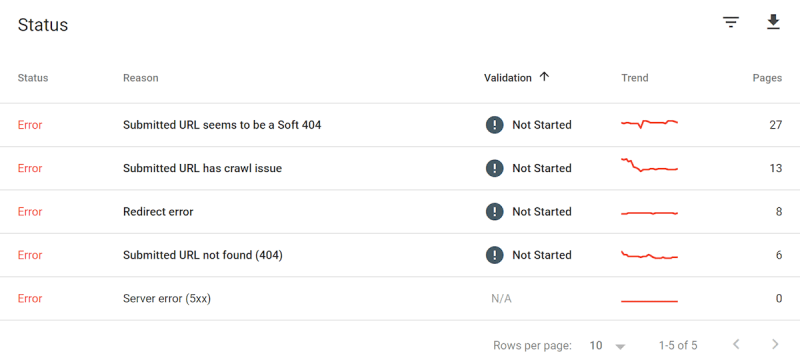
در ادامه هر کدام را توضیح خواهیم داد:
«Submitted URL seems to be a Soft 404»
این بدان معنی است که صفحه در وضعیت «پیدا نشد» بود، ولی یک کد وضعیت نادرست در هدر ارائه شده است.
«Redirect error»
ریدایرکتی برای این صفحه وجود دارد (301/302). اما کار نمیکند!
«Submitted URL not found (404)»
صفحه پیدا نشد و سرور، کد وضعیت HTTP صحیح (404) را برگردانده است.
«Submitted URL has crawl issue»
این مورد، دلایل مختلفی دارد. باید صفحه را بررسی کنید تا ببینید چه خبر است.
«Server errors (5xx)»
ربات گوگل (Googlebot) نمیتواند به سرور دسترسی پیدا کند. شاید وقتی ربات گوگل به صفحه رسیده، آن صفحه مخدوش شده، از دسترس خارج شده یا از کار افتاده است.
هنگامیکه روی وضعیت خطا کلیک میکنید، به لیستی از صفحات دارای آن مشکل خاص میرسید.
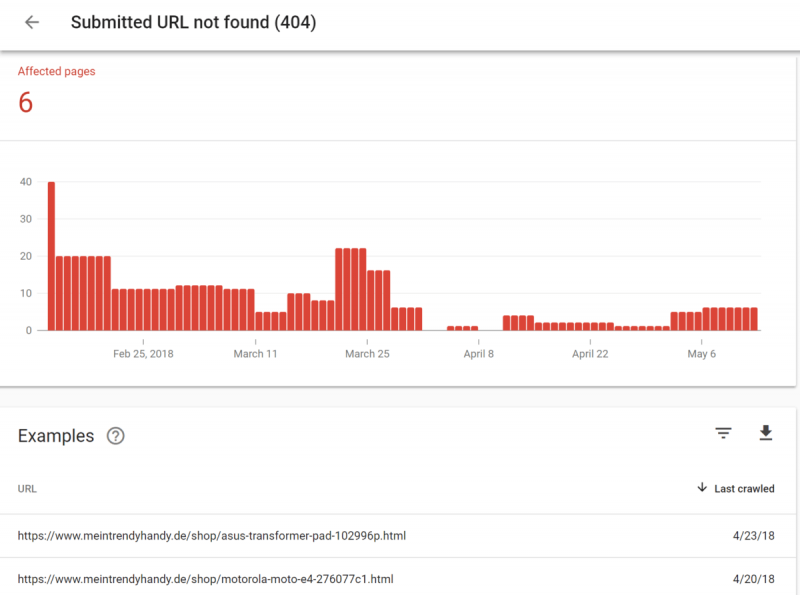
رفع خطاهای 404 آسان است. پس بیایید با آنها شروع کنیم.
روی یکی از URL درون لیست کلیک کنید. یک پنل جانبی با 4 گزینه باز میشود:
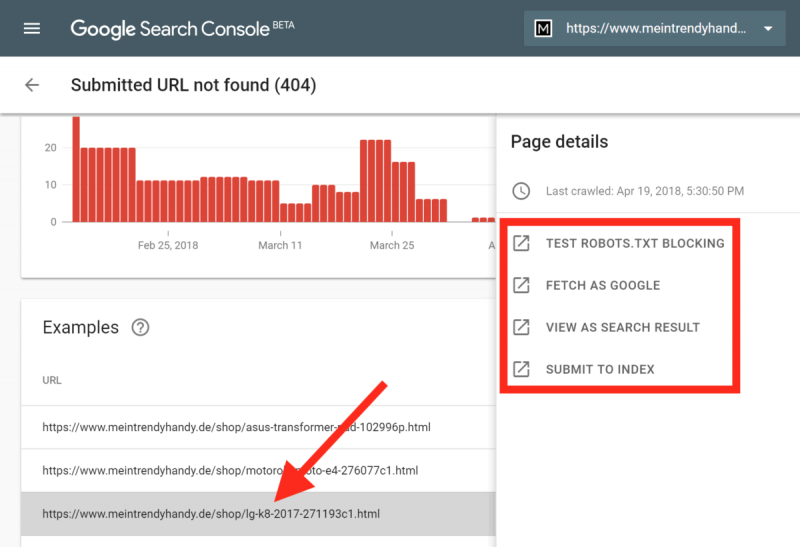
در ابتدا، بیایید با یک مرورگر از URL بازدید کنیم. به این ترتیب، میتوانیم دوباره خرابی صفحه را بررسی کنیم.
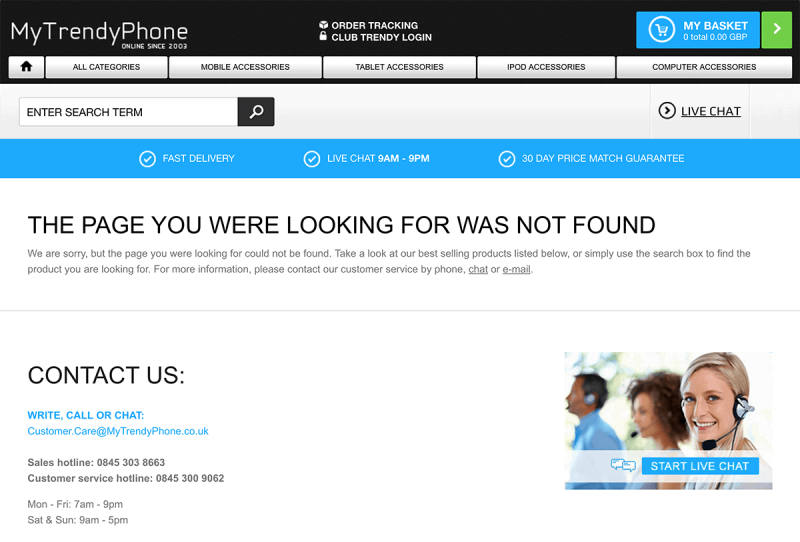
خب با توجه به تصویر فوق، صفحه خرابه! پس URL را در قسمت URL Inspection در بالای صفحه قرار دهید.
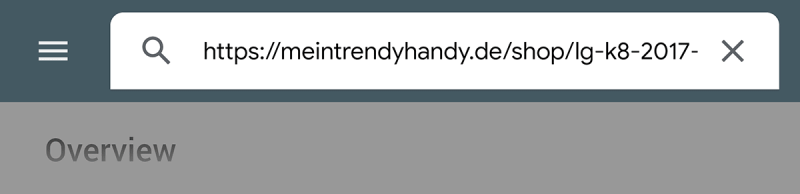
بنابراین Googlebot با عجله به صفحه شما خواهد رفت.
مطمئناً، این صفحه همچنان وضعیت 404 (Not found) را دارد.
![]()
حالا چطور درستش کنیم؟
خب، دو گزینه داریم:
1.آن را به حال خودش رها کنید. گوگل در نهایت صفحه را از ایندکس خارج میکند. اگر صفحه به هر دلیلی از کار بیافتد، منطقی است (مثلاً اگر دیگر آن محصول را نمیفروشید).
2.میتوانید صفحه 404 را به صفحه محصول مشابه، صفحه دسته یا بلاگ پست ریدایرکت کنید.
مطلب پیشنهادی: آموزش ریدایرکت 301
نحوه رفع خطاهای «Soft 404»
حالا زمان رفع خطاهای مزاحم «Soft 404» است.
دوباره URLهای دارای آن خطا را بررسی کنید.
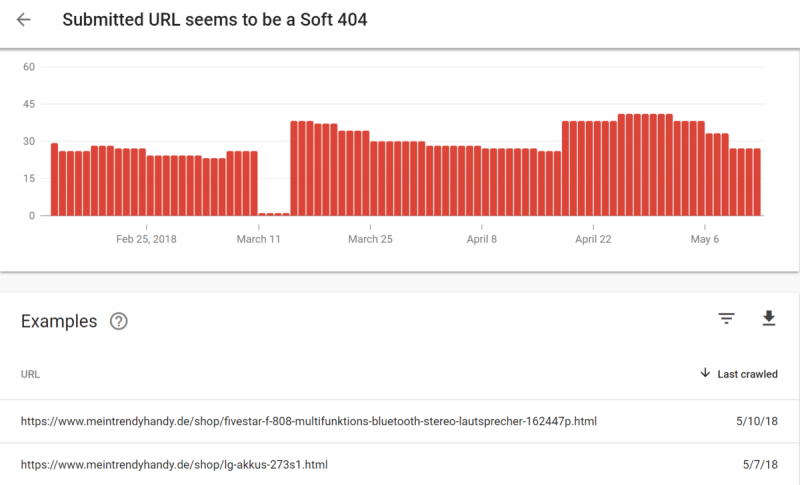
سپس، از هر URL در مرورگر خودتان بازدید کنید.
با توجه به تصویر زیر به نظر میرسد که صفحه اول لیست به خوبی بارگذاری میشود.
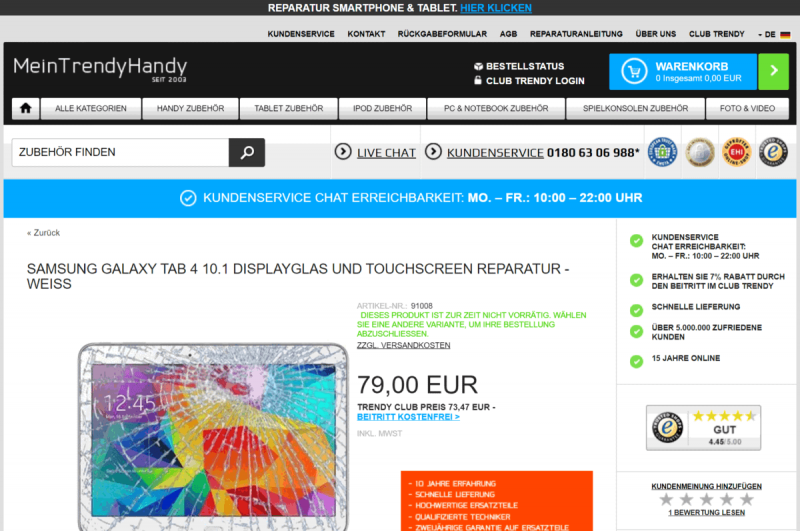
بیایید ببینیم آیا گوگل میتواند به صفحه دسترسی پیدا کند یا خیر. باز هم از ابزار URL Inspection استفاده خواهیم کرد.
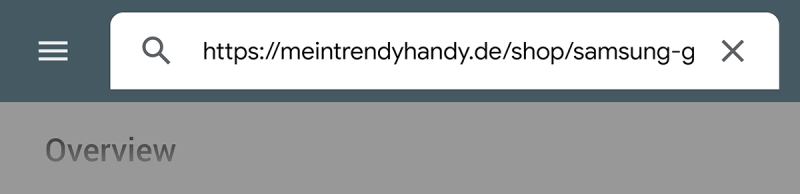
این بار دکمه «Test Live URL» را میزنیم. این کار Googlebot را به صفحه میفرستد. همچنین صفحه را رندر میکند تا بتوانید صفحه خودتان را از دید Googlebot ببینید.
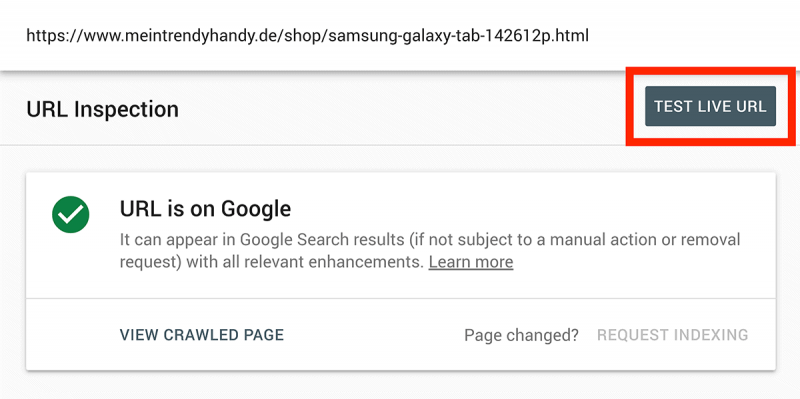
انگار گوگل این بار صفحه را پیدا کرده است.
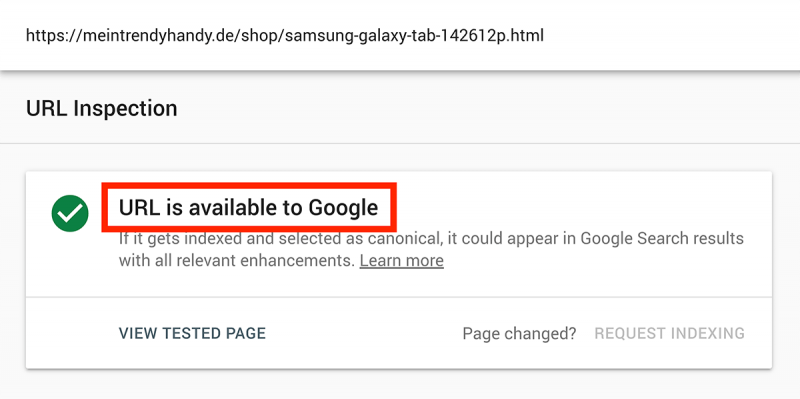
حالا بیایید ببینیم گوگل چگونه صفحه را رندر کرده است. روی «View Tested Page» و سپس تب «Screenshot» کلیک کنید:
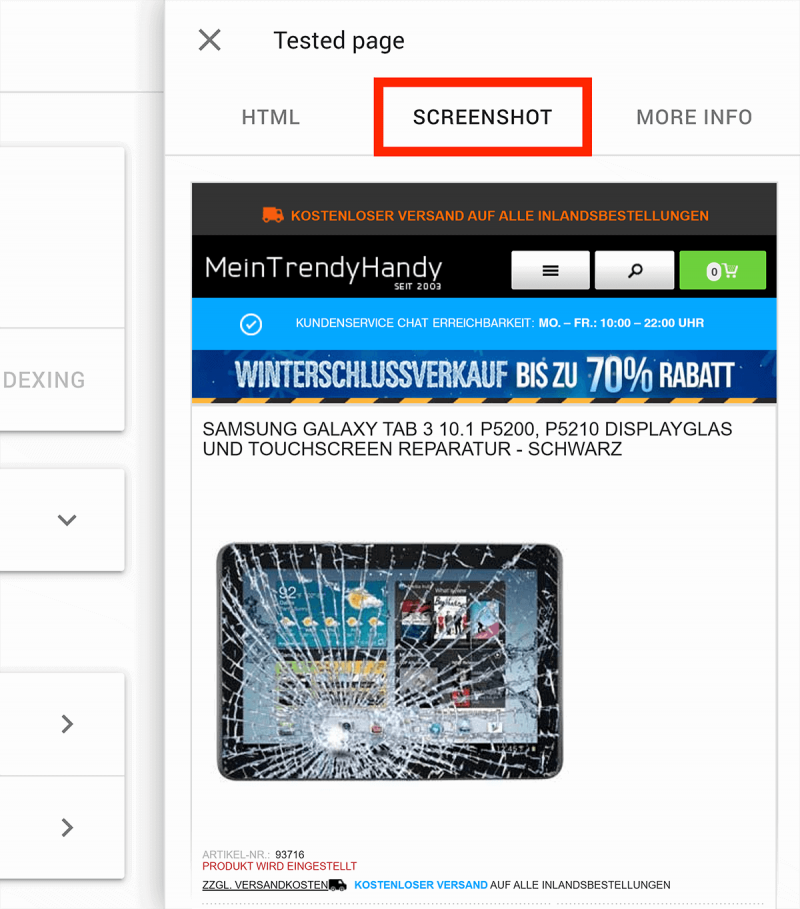
تقریباً مشابه همان چیزی است که بازدیدکنندگان میبینند. خوبه.
سپس، روی تب More Info کلیک کنید و منابع صفحهای که Google نتوانسته به درستی بارگیری کند را بررسی نمایید.
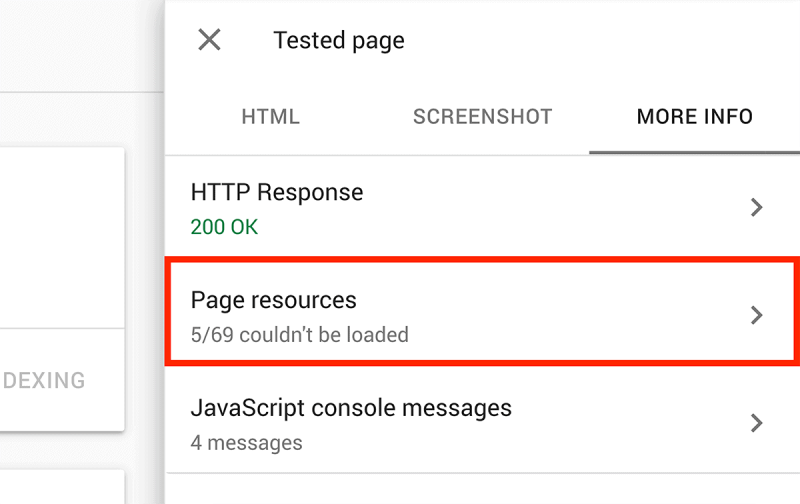
گاهی اوقات دلیل خوبی برای مسدود کردن دسترسی Googlebot به برخی منابع وجود دارد. اما گاهی اوقات این منابع مسدود شده میتواند منجر به خطاهای Soft 404 شود.
هر چند، تمام 5 خطای مذکور منجر به مسدود شدن هستند.
هنگامیکه مطمئن شدید هر گونه خطای ایندکس شدن برطرف شده است، روی دکمه « Request Indexing» کلیک کنید:
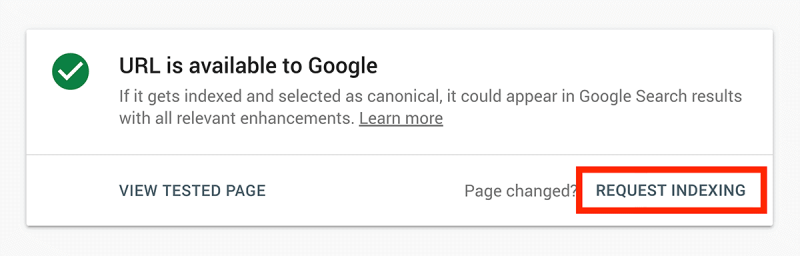
با این کار به گوگل میگویید که صفحه را ایندکس کند. دفعه بعد که ربات گوگل به صفحه برسد، آن صفحه باید ایندکس شود.
نحوه رفع سایر خطاها
میتوانید از همان فرآیندی که برای Soft 404 استفاده کردم برای رفع هر گونه خطای دیگری استفاده کنید:
1.صفحه را در مرورگر خودتان بارگذاری کنید.
2.URL را در «URL Inspection» وارد کنید.
3.مسائل خاصی که GSC به شما میگوید را بخوانید.
4.هر گونه مشکلی که ظاهر میشود را برطرف کنید.
چند نمونه از خطاها به شرح زیر هستند:
- خطاهای ریدایرکت
- خطاهای کراول
- خطاهای سرور
در نهایت با کمی تلاش، میتوانید تقریباً هر خطایی در گزارش Coverage را برطرف کنید.
مطلب پیشنهادی: چک لیست سئو سایت
چگونه «Warnings» را در گزارش Index Coverage برطرف کنم؟
نباید در مورد سئو، چیزی را به شانس بسپاریم. یعنی وقتی یک «هشدار» نارنجی رنگ را میبینیم، نباید کلافه شویم.
پس بیایید تب «Valid with warnings» در گزارش Index Coverage را بررسی کنیم.
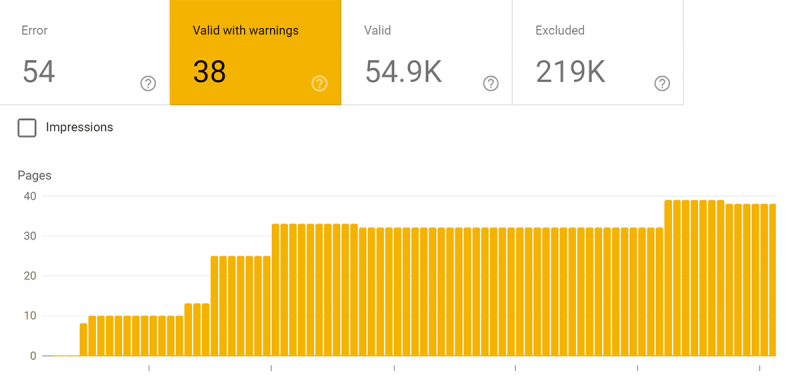
این بار فقط یک هشدار وجود دارد:«Indexed, though blocked by robots.txt»

یعنی چه خبر است؟
در اینجا گوگل سرچ کنسول به ما میگوید که صفحه توسط robots.txt مسدود میشود. بنابراین به جای کلیک روی Fetch As Google، روی Test Robots.txt Blocking کلیک کنید:
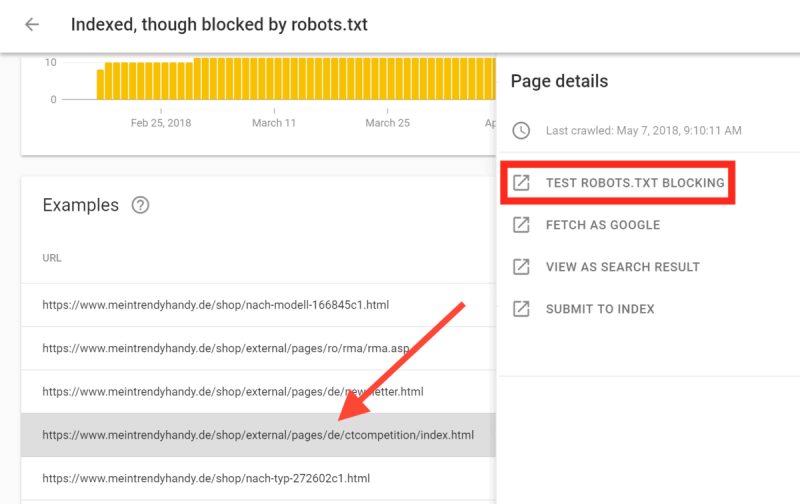
با این کار، به تستر robots.txt در کنسول جستجوی قدیمیمیرویم.
همانطور که مشخص است، این URL توسط robots.txt مسدود شده است.
حالا راه حلش چیست؟
اگر میخواهید صفحه ایندکس شود، باید آن را از طریق Robots.txt (duh) رفع بلاک کنید.
اما اگر نمیخواهید ایندکس شود، دو گزینه دارید:
1.تگ noindex,follow را به صفحه اضافه کنید. و آن را از robots.txt رفع بلاک کنید.
2.با استفاده از ابزار حذف URL، از شر صفحه خلاص شوید.
بیایید نحوه استفاده از ابزار حذف URL را با هم ببینیم:
نحوه استفاده از ابزار حذف URL در کنسول جستجو
ابزار حذف URL یک راه سریع و آسان برای حذف صفحات از ایندکس گوگل است.
تب «Legacy tools and reports» را در سایدبار GSC جدید باز کنید، سپس روی «Removals» کلیک کنید و گزینه New Request را بزنید.
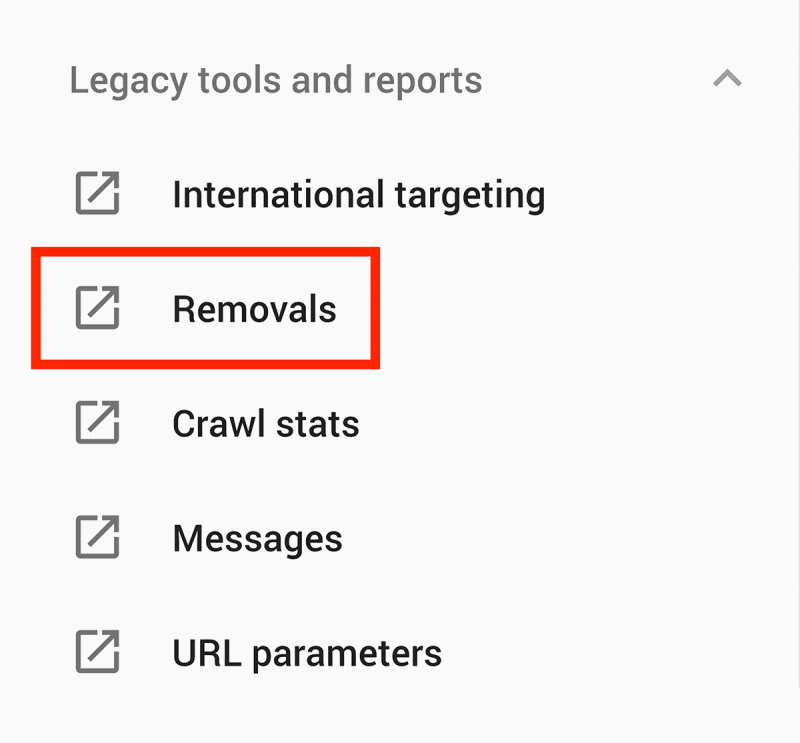
در نهایت،URL مدنظر برای حذف شدن را وارد کادر کنید.
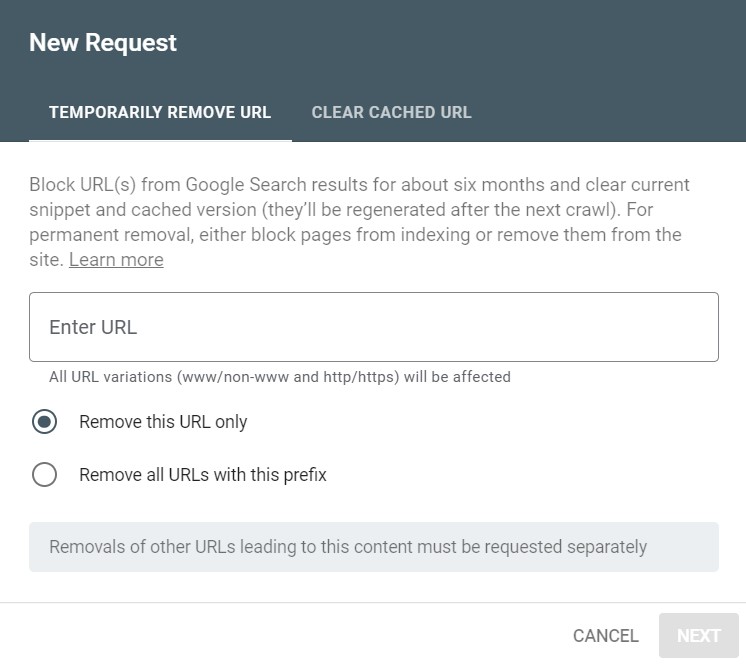
توجه: این حذف شدن فقط برای 6 ماه فعال است. پس از آن Googlebot سعی میکند تا صفحه را دوباره کش کند.
اما با توجه به اینکه صفحه از طریق robots.txt بلاک شده است؛ پس این صفحه برای همیشه از بین خواهد رفت!
صفحات ایندکس شده را از نظر مشکلات احتمالی بررسی کنید
حالا بیایید به تب «Valid» برویم.
در اینجا میبینیم که چند صفحه در گوگل ایندکس شده است.
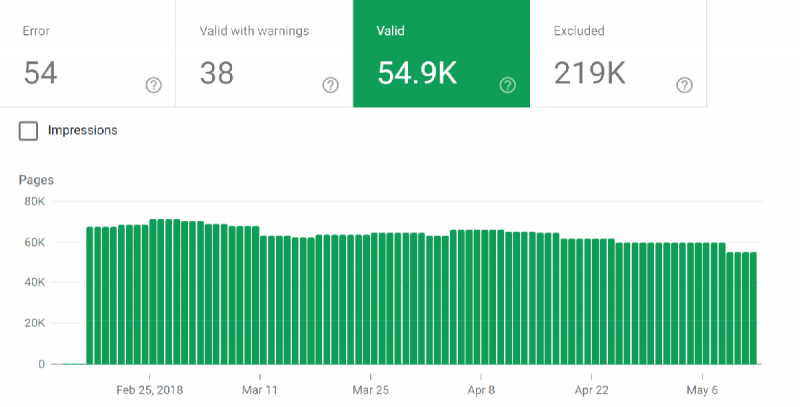
در اینجا باید به دنبال چه چیزی بگردید؟ دو چیز اهمیت دارد:
1.کاهش (یا افزایش) غیرمنتظره صفحات ایندکس شده
آیا متوجه کاهش ناگهانی تعداد صفحات ایندکس شده شدهاید؟
این امر میتواند اشتباهی را نشان دهد:
- شاید تعداد زیادی از صفحات سایت، Googlebot را بلاک کردهاند.
- یا شاید به اشتباه تگ noindex را اضافه کرده اید.
در هر صورت:
شاید عمداً تعدادی از صفحات را از ایندکس خارج کردهاید، در غیر این صورت قطعاً میخواهید این مورد را بررسی کنید.
از طرف دیگر، اگر متوجه افزایش ناگهانی صفحات ایندکس شده شدید، چه باید کرد؟
باز هم، شاید این امر اشتباهی را نشان دهد.
(به عنوان مثال، شاید تعدادی از صفحاتی که باید بلاک شوند را از بلاک خارج کردهاید).
2.تعداد بالای صفحات ایندکس شده
برای مثال زیر، در حال حاضر 41 پست در Backlinko وجود دارد.
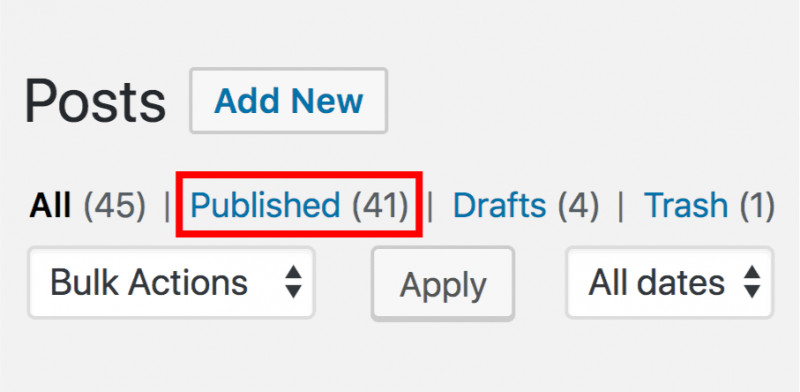
بنابراین وقتی نگاهی به گزارش «Valid» در Index Coverage میاندازیم، انتظار داریم تا همین تعداد صفحه ایندکس شده را ببینیم.
اما اگر خیلی بالاتر از 41 باشد چه؟ این مشکل ساز است و باید درستش کنیم.
ما با تصویر زیر مواجه شدیم:
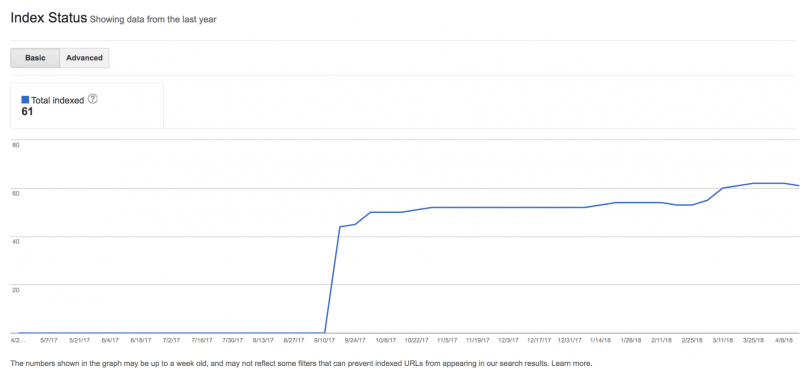
پس جای نگرانی نیست.
از حذف شدن موارد مدنظرتان، مطمئن شوید
دلایل خوبی برای بلاک کردن ایندکس یک صفحه توسط موتورهای جستجو وجود دارد.
شاید یک صفحه لاگین، حاوی محتوای تکراری یا شاید هم صفحه با محتوای کم کیفیت است.
توجه: وقتی میگویم «کم کیفیت»، منظورم زباله نیست. شاید این صفحه برای کاربران مفید است … اما برای موتورهای جستجو مفید نیست.
مطمئناً میخواهید مطمئن شوید که Google صفحاتی را که میخواهید ایندکس شوند، حذف نمیکند.
در مثال خودمان، صفحات حذف شده زیادی داریم…
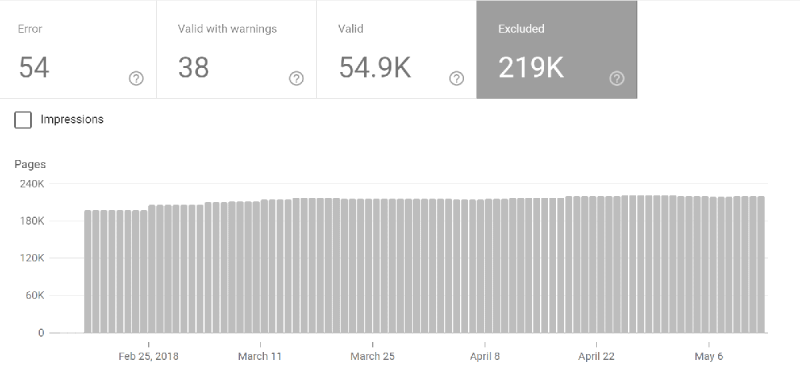
و اگر به پایین اسکرول کنید، فهرست دلایل حذف هر صفحه از ایندکس گوگل را خواهید دید.
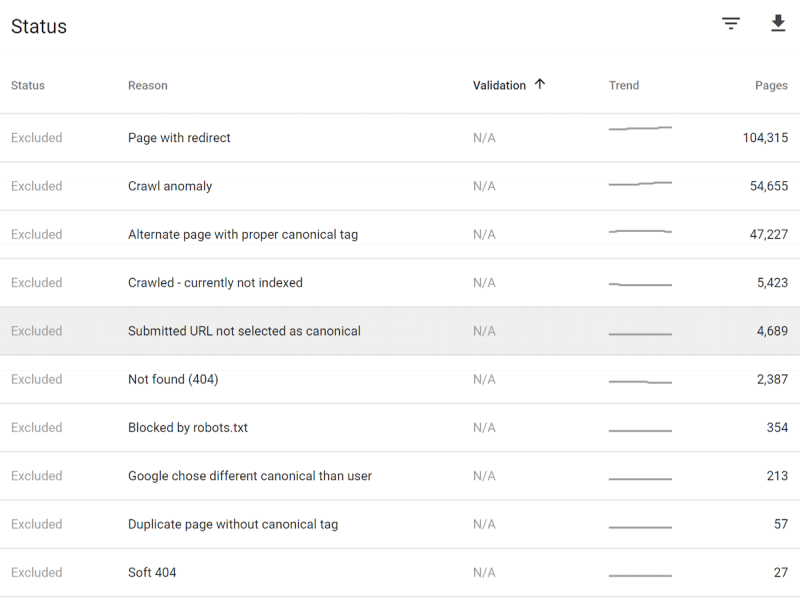
در ادامه هر دلیل را شرح میدهیم:
« Page with redirect »
یعنی صفحه به URL دیگری هدایت (ریدایرکت) میشود. [بخوانید: انوع ریدایرکت]
این مورد کاملاً خوب است. مگر این که بک لینکها (یا لینکهای داخلی) به آن URL اشاره کنند. در نهایت تلاش برای ایندکس کردن آن را متوقف خواهند کرد.
« Alternate page with proper canonical tag »
گوگل یک نسخه جایگزین از این صفحه را در جای دیگری پیدا کرده است.
این کاری است که یک URL کانونیکال قرار است انجام دهد. بنابراین مشکلی نیست.
« Crawl Anomaly»
در این حالت، به نظر میرسد که صفحات ایندکس شده به 404 میرسند.
«Crawled – currently not indexed»
اینها صفحاتی هستند که گوگل در آنها خزیده است، اما (به دلایلی) ایندکس نشدهاند.
در اینجا گوگل دلیل دقیقی برای ایندکس نکردن صفحه به شما نمیدهد.
اما طبق تجربه، این خطا یعنی: صفحه به اندازه کافی خوب نیست تا جایی در نتایج جستجو پیدا کند.
بنابراین، برای رفع این مشکل چه باید کرد؟
توصیه شده تا روی بهبود کیفیت هر صفحه ایندکس شده کار کنید.
به عنوان مثال، اگر صفحه مربوط به یک دسته است، محتوایی اضافه کنید تا آن دسته را توصیف کند. اگر صفحه دارای محتوای تکراری زیادی است، آن را منحصر به فرد کنید. اگر صفحه محتوای زیادی ندارد، آن را تقویت کنید.
در کل، صفحه را شایسته ایندکس گوگل کنید.
«Submitted URL not selected as Canonical»
در واقع گوگل به شما میگوید:
«این صفحه دارای محتوایی مشابه با بسیاری از صفحات دیگر است. اما ما فکر میکنیم که آن یکی URL، بهتر است.»
بنابراین آنها این صفحه را از ایندکس حذف کرده اند.
توصیه شده که اگر محتوای تکراری در تعدادی از صفحات دارید، تگ noindex meta robots را به همه صفحات تکراری به جز صفحهای که میخواهید ایندکس شود اضافه کنید.
« Blocked by robots.txt»
اینها همان صفحاتی هستند که فایل robots.txt مانع از خزیدن گوگل در آنها میشود.
بررسی مجدد این خطاها ارزشش را دارد. چون مطمئن میشوید که صفحات درستی بلاک شدهاند.
اگر همه چیز خوب است؟ پس robots.txt کار خودش را به خوبی انجام میدهد و جای نگرانی نیست.
« Duplicate page without canonical tag»
این صفحه بخشی از مجموعه صفحات تکراری است و یک URL کانونیکال را شامل نمیشود.
بررسی این مورد بسیار آسان است.
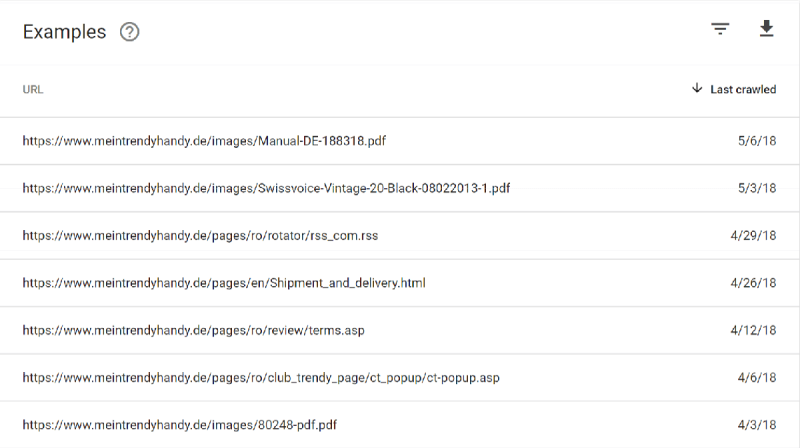
در مثال خودمان، تعدادی سند PDF داریم. و این پی دی افها حاوی مطالبی از صفحات دیگر سایت هستند.
راستش این مورد، چندان مهم نیست. اما برای حفظ امنیت، باید از توسعه دهنده وب خودتان بخواهید که این فایلهای PDF را با استفاده از robots.txt مسدود کند. به این ترتیب، گوگل فقط محتوای اصلی را ایندکس میکند.
«Discovered – currently not indexed»
گوگل این صفحات را کراول کرده است، اما هنوز آنها را در ایندکس قرار نداده است.
«Excluded by ‘noindex’ tag»
یعنی اوضاع خوب است و تگ noindex کارش را انجام میدهد.
این محتوای گزارش Index Coverage بود. شما هم با ما موافقید که این ابزار، بسیار کارآمد است؟
مطلب پیشنهادی: سئو معنایی چیست؟
بخش 3: کسب ترافیک بیشتر با Performance Report
در این بخش به Performance Report در گوگل سرچ کنسول میپردازیم. این گزارش عملکرد محبوبیت زیادی دارد و به افزایش ترافیک ارگانیک سایت کمک میکند.
گزارش عملکرد یا Performance Report چیست؟
گزارش عملکرد در سرچ کنسول، عملکرد کلی جستجوی سایت شما در گوگل را نشان میدهد. این گزارش تعداد کلیکها، CTR و میانگین رتبه بندی را به شما میگوید.
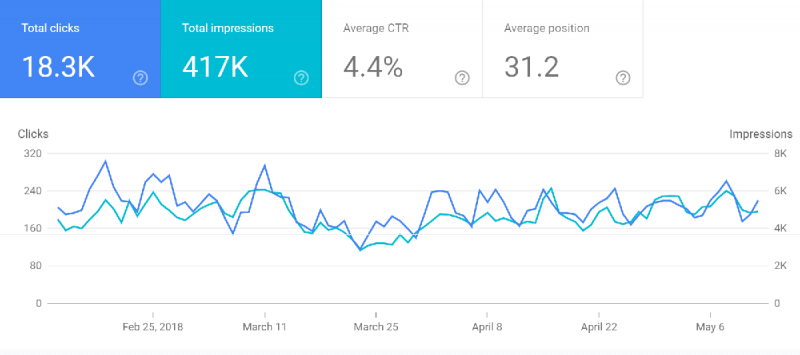
این گزارش عملکرد جدید جایگزین گزارش «Search Analytics» در سرچ کنسول قدیمی (و ابزارهای وب مستر قدیمی گوگل) شده است.
بسیاری از دادههایش مشابه گزارش قدیمی«Search Analytics» هستند. اما اکنون میتوانید با دادههایی که دریافت میکنید کارهای جالبی انجام دهید (مانند فیلتری که فقط نتایج AMP را نشان میدهد).
در گزارش سرچ آنالیتیکس قدیمی فقط میتوانستید دادههای سرچ ۹۰ روز گذشته را ببینید.
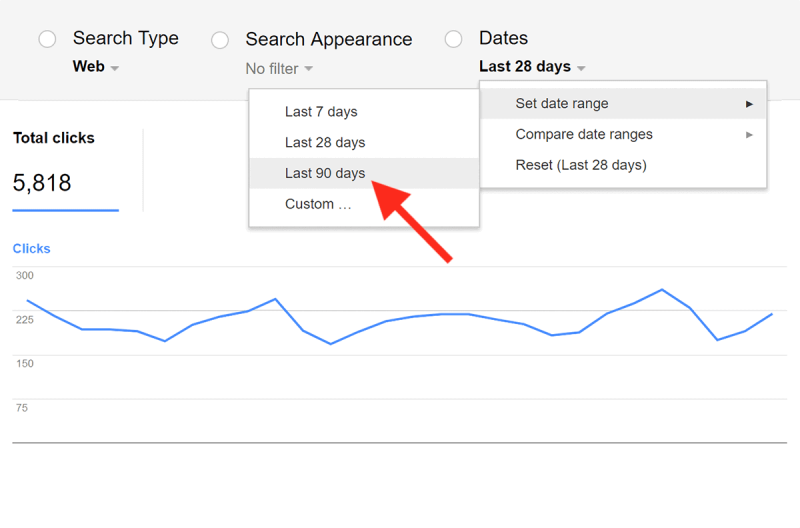
ولی حالا، دادههای 16 ماه را داریم:
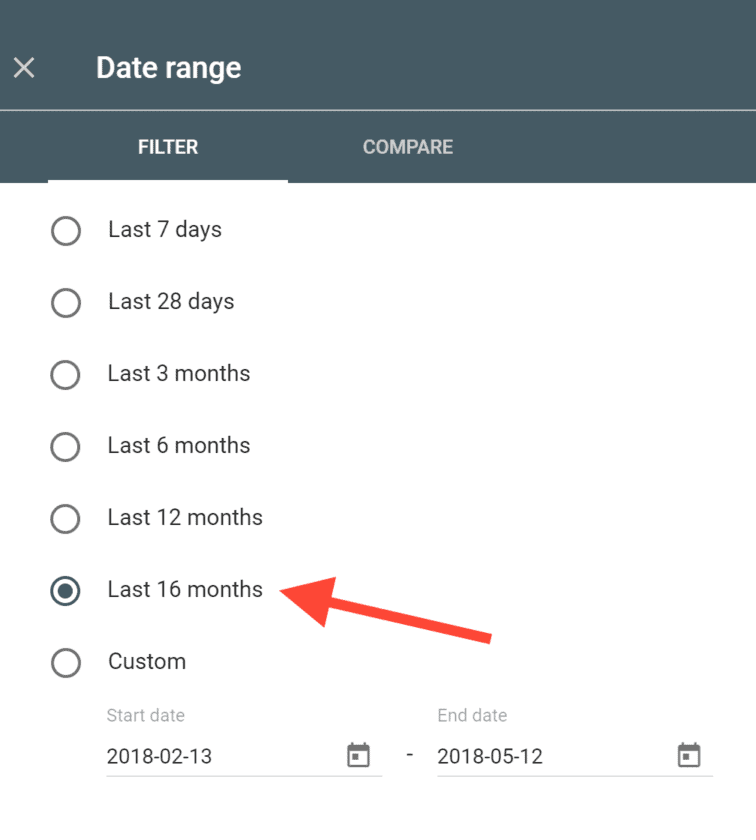
این قابلیت برای علاقمندان به سئو مانند گرفتن 16 ماه پاداش است. شاید قبلاً به ابزاری پول میپرداختید تا به طور خودکار دادههای Google Webmaster Tools قدیمی را جمع آوری و ذخیره کند. اکنون، به لطف نسخه فعلی GSC، به یک سرویس رایگان دسترسی دارید.
تقویت CTR خودتان با کمک گزارش عملکرد
شکی نیست که CTR یک فاکتور اصلی در رتبه بندی گوگل است.
حالا، سوال اینجاست که چگونه میتوانید CTR را بهبود ببخشید؟ با گزارش عملکرد GSC
توجه: مانند بخش قبلی در اینجا هم با یک مثال واقعی، شما را راهنمایی میکنیم.
اکنون میخواهیم ببینیم که چگونه از GSC برای دریافت ترافیک بیشتر به سمت یک بلاگ استفاده کنیم.
خواهید دید که چگونه از گزارش عملکرد برای افزایش CTR این بلاگ تا 63.2٪ استفاده کردهایم.
بنابراین بیایید گزارش عملکرد را در سرچ کنسول جدید فعال کنیم.
1.صفحات با CTR کم را پیدا کنید
ابتدا، تبهای «Average CTR» و «Average Position» راهایلایت کنید:

باید روی صفحاتی تمرکز کنید که دارای رتبه 5 یا پایین تر هستند و CTR بدی دارند.
پس بیایید رتبههای 1 تا 4 را فیلتر کنیم.
برای انجام این کار، روی دکمه فیلتر کلیک کنید و کادر «Position» را علامت بزنید.
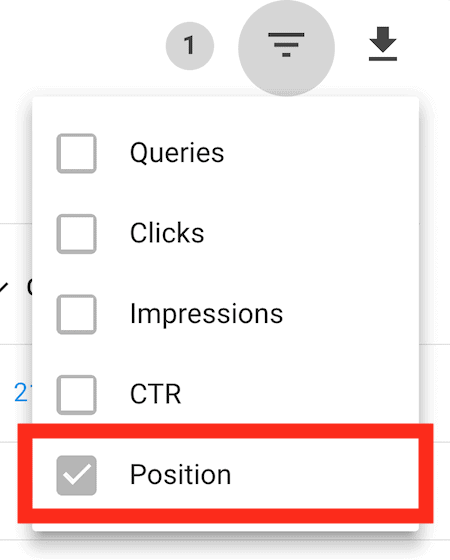
حالا کادر فیلتر در بالای دادهها را خواهید دید. بنابراین میتوانیم ادامه دهیم و آن را روی «Greater than» 4.9 تنظیم کنیم:
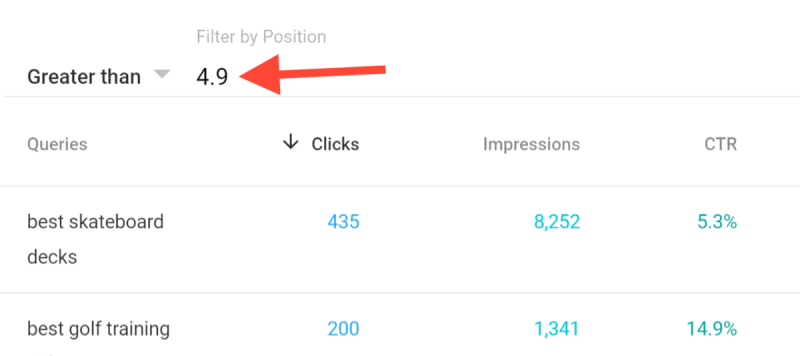
اکنون فهرستی از صفحات با رتبه 5 یا پایین تر دارید.
طبق رتبه بندی پیشرفته وب (Advanced Web Ranking)، رتبه شماره 5 در گوگل باید CTR حدود 4.35٪ را به دست آورد:
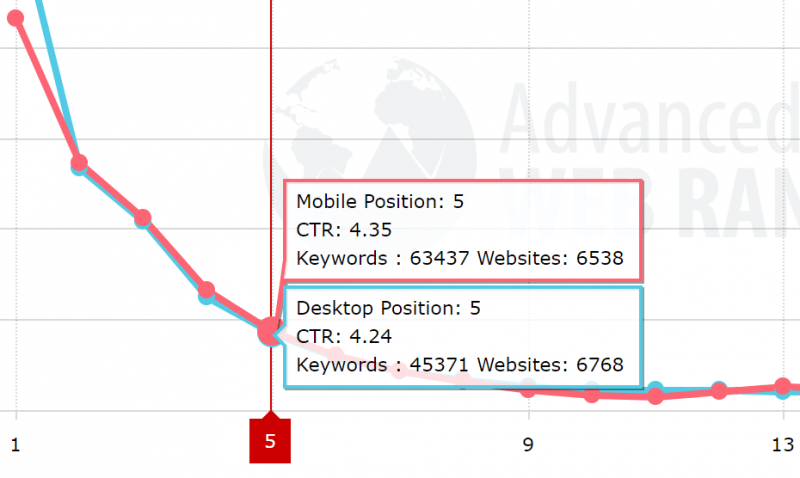
میخواهید تمام چیزهایی که CTR مورد انتظار 4.35٪ را نابود میکند، فیلتر کنید. به این ترتیب باید روی صفحات با عملکرد ضعیف، متمرکز شوید.
بنابراین دوباره روی دکمه فیلتر کلیک کنید و کادر CTR را تیک بزنید.
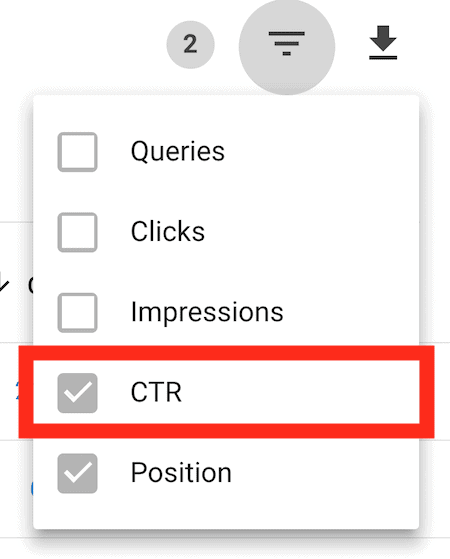
(مطمئن شوید که کادر «Position» را تیک زدهاید)
سپس، فیلتر CTR را روی «Smaller than» 4.35 قرار دهید.
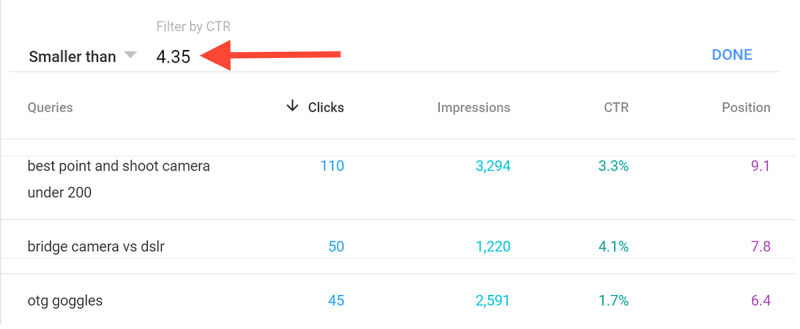
حالا به لیستی از کلمات کلیدی با رتبه 5 یا پایین تر و CTR کمتر از 4.35% میرسیم.
به عبارت دیگر:
به کلمات کلیدی دسترسی دارید که میتوانید از آنها ترافیک بیشتری دریافت کنید.
فقط باید CTR آنها را افزایش دهیم.
بنابراین:
بیایید ببینیم آیا میتوانیم یک کلمه کلیدی با CTR کمتر از حد انتظار پیدا کنیم. وقتی به پایین فهرست میرویم… به کلمه کلیدی ناجوری میرسیم:

این کلمه، 1504 impression و تنها 43 کلیک گرفته است! میدانیم که میتوانیم به بهتر از 2.9٪ برسیم. اکنون که کلمه کلیدی با CTR بد را پیدا کرده ایم، زمان آن رسیده که همه چیز را تغییر دهیم.
2.صفحه را پیدا کنید
در مرحله بعد، میخواهیم ببینیم که کدام صفحه از سایت برای کلمه کلیدی که به تازگی پیدا کرده ایم، رتبه بندی شده است.
برای این کار، کافیست روی نتیجه درون فهرست با CTR بد کلیک کنید. سپس روی «Pages» کلیک کنید:
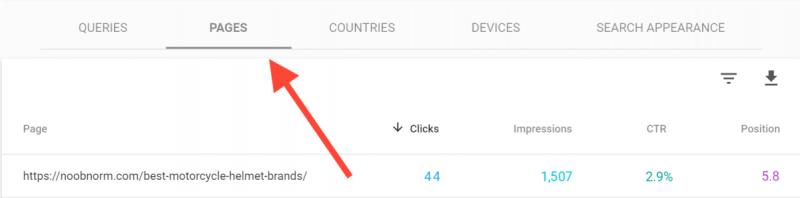
به همین راحتی!
3.به تمام کلمات کلیدی که این صفحه بابت آنها رتبه بندی شده، نگاهی بیندازید.
هیچ فایده ای ندارد که CTR را بابت یک کلمه کلیدی بهبود ببخشیم … فقط باعث به هم ریختن رتبع بندی 10 کلمه کلیدی دیگر میشویم.
بنابراین گزارش عملکرد میتواند تمام کلمات کلیدی که صفحه شما بابت آنها رتبه بندی شده را به شما نشان دهد.
انجام این کار هم فوق العاده آسان است.
کافیست روی «New+» در نوار بالا کلیک کنید و «page…» را بزنید.
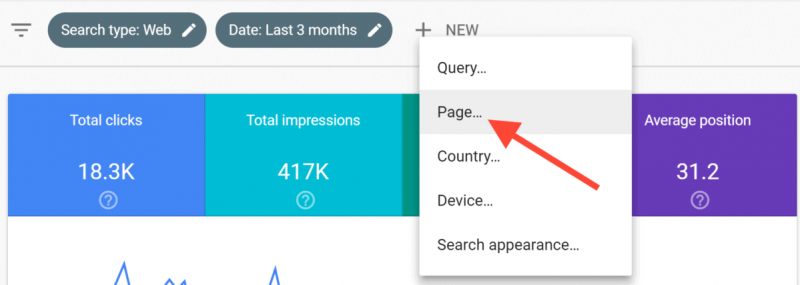
سپسURL مدنظرتان را برای دیدن کوئریهایش وارد کنید.

حالا لیستی از کلمات کلیدی که آن صفحه بابتش رتبه گرفته را مشاهده خواهید کرد:
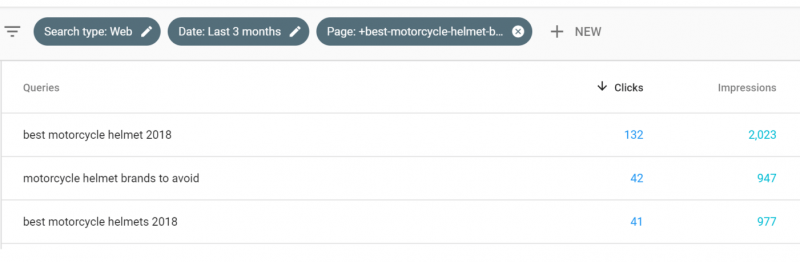
میببینید که صفحه مثال ما، بیش از 42000 بار در گوگل نمایش داده شده است. اما تنها حدود 1500 کلیک دریافت کرده است.

بنابراین CTR این صفحه در کل (نه فقط برای این کلمه کلیدی خاص) بسیار بد است.
4.تایتل و دیسکریپشن را برای دریافت کلیک بیشتر، بهینه کنید
چند تاکتیک برای افزایش CTR وجود دارد. اما همیشه به Power Words علاقمندم.
کلمات قدرتی یا Power Words چیست؟
مخاطب با کمک کلمات قدرتی میتواند به نتایج سریع و آسانی از محتوای شما برسد. دو بارها و بارها ثابت شده است که در SERPها باعث جذب کلیک میشوند.
در اینجا تعدادی از کلمات قدرتی که میتوانید در عنوان و توضیحات بگنجانید مطرح شده است:
- امروز
- همین الان
- سریع
- کارآیی سریع
- گام به گام
- آسان
- بهترین
- فوری
- قطعی
- ساده
بنابراین تعدادی از این کلمات را به تایتل و تگ دیسکریپشن صفحه مثال خودم اضافه کردم:
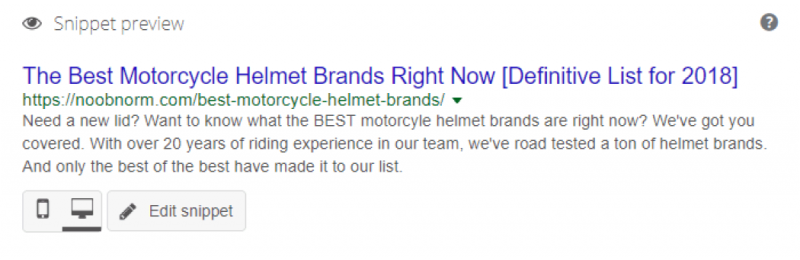
5.نتایج را رصد کنید
در نهایت حداقل 10 روز صبر کنید. سپس دوباره وارد شوید.
چرا 10 روز؟
شاید چند روز طول بکشد تا گوگل دوباره صفحه شما را ایندکس کند.
سپس، صفحه جدید باید حدود یک هفته فعال باشد تا دادههای معناداری به دست آورید.
با وجود گوگل سرچ کنسول جدید، مقایسه CTR در دو محدوده زمانی مثل آب خوردن است.
فقط روی فیلتر زمان کلیک کنید:

بازه زمانی را انتخاب کنید. من قصد دارم تا دوره 2 هفته قبل از تغییر تایتل را با 2 هفته بعد از آن مقایسه کنم:
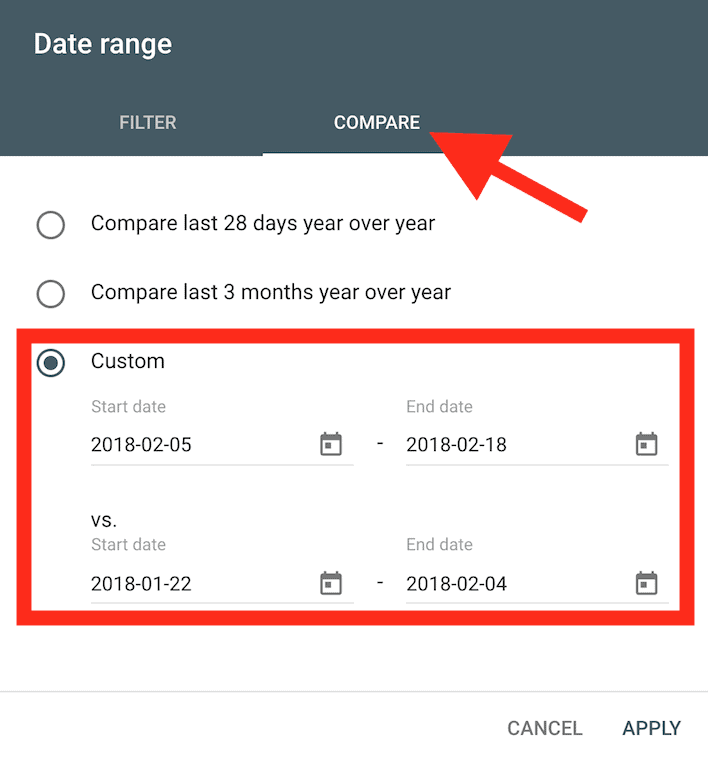
در نهایت، دادهها را فیلتر کنید تا عبارات جستجو و حاوی کلمه کلیدی پیدا شده در مرحله اول (در این مثال: «بهترین مارکهای کلاه ایمنی») را نشان دهد.
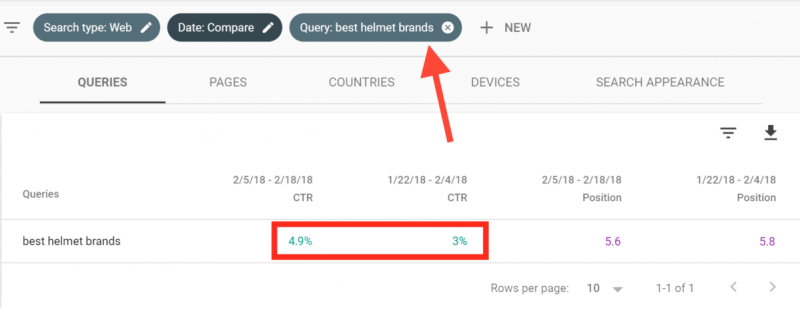
ما با این روش، توانستیم CTR را 63.2٪ افزایش دهیم. اکنون در حال شکستن میانگین CTR برای رتبه 5 هستیم.
نکته حرفه ای: تا اینجا متوجه شدید که فرمتهای تایتل مختلف در نیچهای بازاری مختلف، بهتر عمل میکنند. بنابراین شاید مجبور شوید تا برای پیدا کردن فرمت مناسب صنعت خودتان به آزمون و خطا روی آورید. خبر خوب اینجاست که سرچ کنسول، اطلاعات مورد نیاز در این زمینه را در اختیارتان قرار میدهد.
مطلب پیشنهادی: راه های کاهش بانس ریت سایت
نحوه یافتن کلمات کلیدی فرصت (Opportunity Keywords) با گزارش عملکرد در GSC
اگر آخرین مثال شما را متقاعد نکرده که گزارش عملکرد جدید چقدر عالی است، تضمین میکنم که این مثال جدید، شما را متقاعد میکند.
کلمه کلیدی فرصت چیست؟
کلمه کلیدی فرصت، عبارتی است که بین موقعیتهای 8 تا 20 رتبه بندی میشود و تعداد قابل توجهی ایمپرشن دریافت میکند.
چرا این کلمات، فرصت بزرگی محسوب میشوند؟
1.گوگل از قبل، صفحه شما را مناسب آن« کلمه کلیدی میداند (در غیر این صورت به صفحه 1 نزدیک نمیشدید). وقتی به صفحه خود مقداری TLC (Thought Leadership Cluster) میدهید، معمولاً میتوانید آن را به صفحه اول برسانید.
2.شما به دادههای حجم کلمات کلیدی پرتکرار که از ابزارهای سئو به دست آمده، تکیه نمیکنید. در مقابل، دادههایی که از GSC دریافت میکنید دقیقاً میزان ترافیک مورد انتظار را به شما اطلاع میدهد.
استخراج طلا با گزارش عملکرد در گوگل سرچ کنسول
یافتن کلمات کلیدی فرصت در گزارش عملکرد یک فرآیند ساده و سه مرحلهای است.
1.بازه زمانی را روی 28 روز گذشته تنظیم کنید:
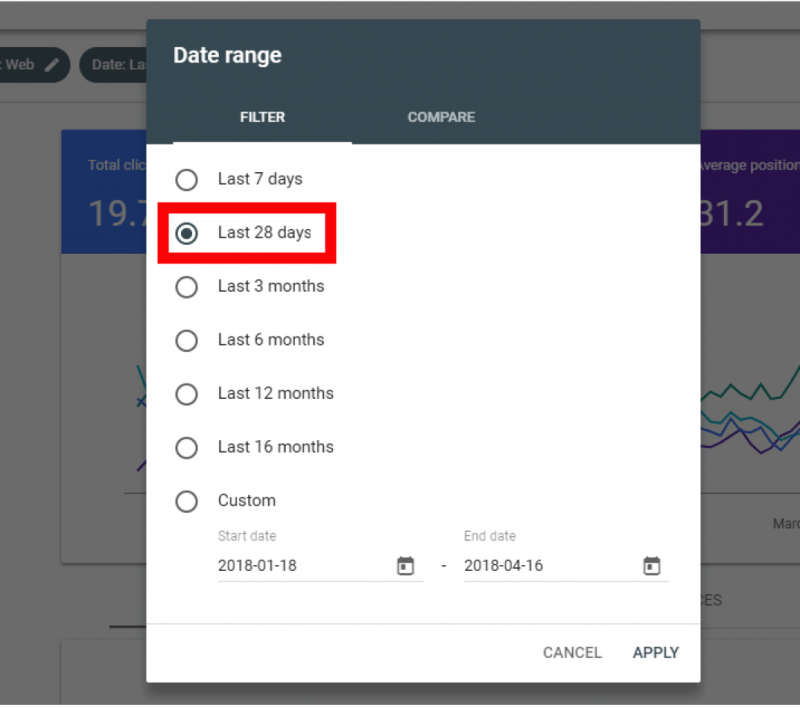
2.گزارش را فیلتر کنید تا کلمات کلیدی با رتبه بندی «Greater than» 7.9 را نشان دهد:
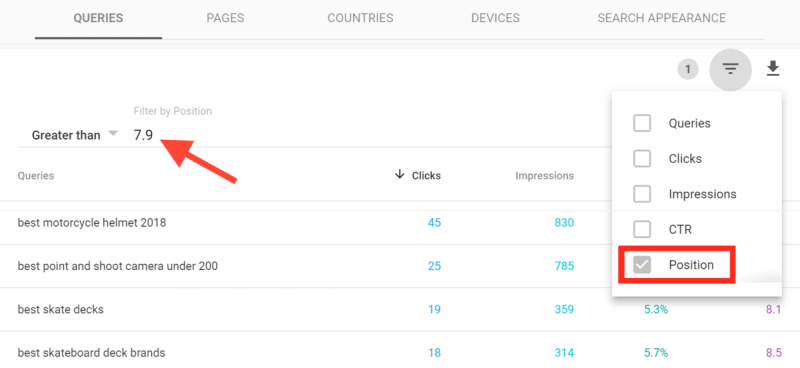
3.در نهایت، بر اساس «Impressions» مرتب کنید تا لیست جامعی از «Opportunity Keywords» را دریافت کنید:
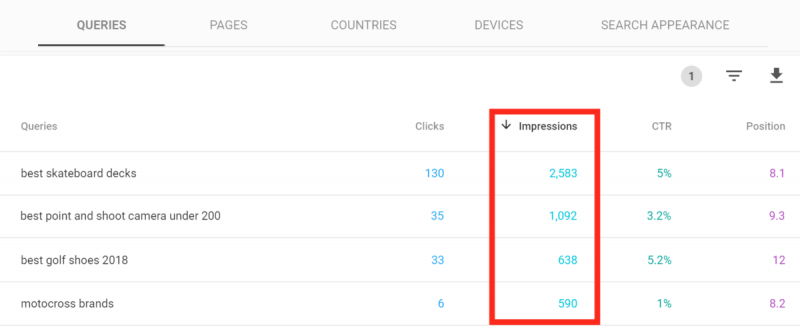
برای ارتقای این صفحات کارهای زیر را انجام دهید:
1.موضوع را با جزئیات کامل پوشش دهید
گوگل، محتوایی را دوست دارد که به طور کامل یک موضوع را پوشش میدهد. احتمالاً به همین دلیل است که تعداد کلمات 10 نتیجه برتر گوگل حدود 1447 کلمه است.
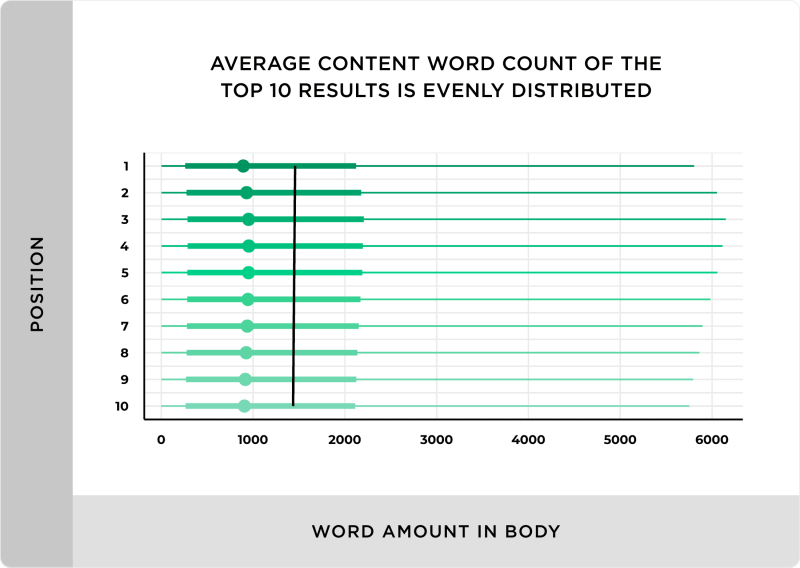
بنابراین بهترین محتوا را بنویسید. یعنی باید تمام دانستنیها درباره موضوع را پوشش دهید.
2.بهبود زمان توقف (Dwell Time) با کمک ویدئو
زمان توقف، مدت زمان ماندن مخاطب در صفحه شما است. هنگامیکه Dwell Time را افزایش دهید (به لطف RankBrain) به رتبههای بالاتری خواهید رسید.
چند ویدیو به صفحه اضافه کنید. شرکت Wistia دریافت که بازدیدکنندگان 2.6 برابر زمان بیشتری را در صفحات دارای ویدئو صرف میکنند.
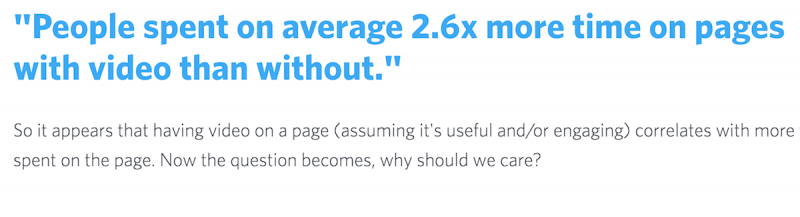
مطلب پیشنهادی: اهمیت زمان توقف کاربر در سئوی سایت
3.لینکهای داخلی را اضافه کنید
افزودن چند لینک داخلی به صفحه، باعث تقویت سریع و ساده محتوای آن میشود.
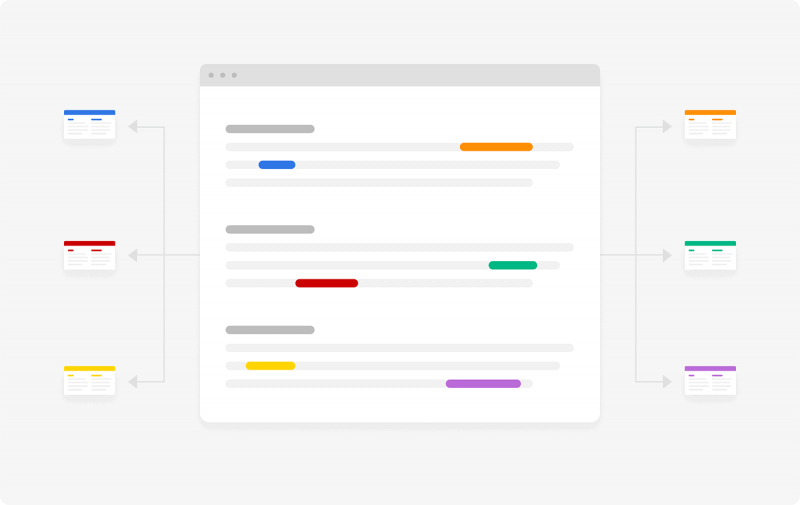
در بخش 4 به شما نشان خواهم داد که چگونه از گوگل سرچ کنسول برای بهینه سازی لینکهای داخلی استفاده کنید.
اما در حال حاضر، فقط به خاطر بسپارید که داشتن تعداد انگشت شماری از لینکهای داخلی استراتژیک هم میتواند به سرعت، رتبه شما را افزایش دهد.
4.برای بردن رقابت، چند بک لینک جدید بگیرید
بک لینکها هنوز هم بخش بزرگی از الگوریتم گوگل هستند. یعنی ساخت بک لینک با کیفیت به سمت صفحه شما حتی اگر هیچ چیز دیگری را هم تغییر ندهید، میتواند رتبه را افزایش دهد. برای کسب اطلاعات بیشتر به راهنمای ساخت بک لینک مراجعه کنید.
قبل از اینکه به بخش بعدی برویم، دو نکته مهم برایتان داریم…
نکته شماره یک: بهینه سازی کلمات کلیدی فرصت در GSC و کسب رتبه برای صدها کلمه کلیدی Longtails (طولانی)
دیگر، دوران بهینه سازی هزار صفحه از نظر هزار کلمه کلیدی لانگ تیل گذشته است. اکنون میتوانید یکی از صفحات را از نظر صدها یا حتی هزاران کلمه کلیدی دم بلند یا طولانی رتبه بندی کنید.
برای مثال طبق گزارش Semrush، این پست سایت Backlinko در مورد تکنیکهای سئو، برای 172 کلمه کلیدی مختلف رتبه بندی میشود.
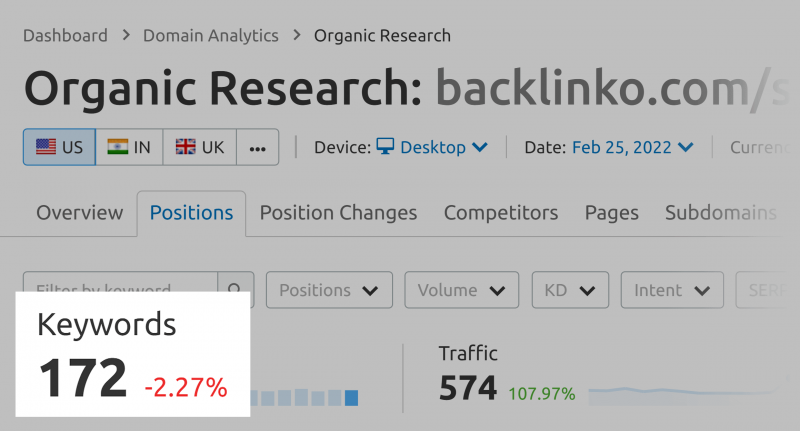
به عنوان مثال، در صفحه اول برای کلمات کلیدی مانند «روشهای سئو» رتبه گرفته است؛ با اینکه آن عبارت را بهینه سازی نکرده است.

چرا؟ چون گوگل آنقدر باهوش هست که بفهمد «روشهای سئو» و «تکنیکهای سئو» در اصل یکسان هستند.
خب، دم بلند (لانگ تیل) چطور؟ بله، تعداد زیادی از آنها رتبه گرفته است.
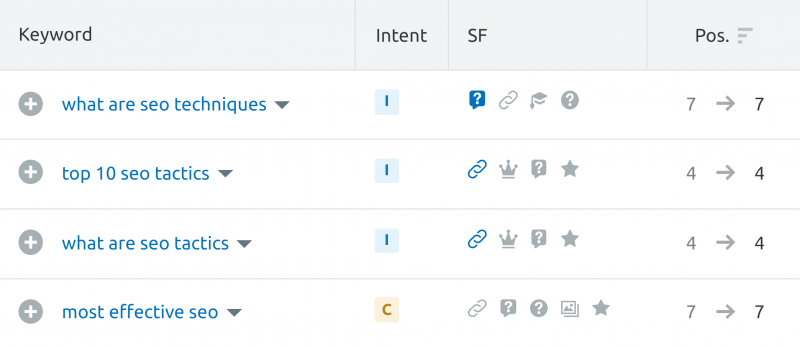
در نتیجه این صفحه، ماهیانه بیش از هفت هزار بازدیدکننده را از گوگل برایشان به ارمغان میآورد.

بنابراین اول از همه به محتوایی جامع نیاز دارید. وقتی محتوای جامع منتشر میکنید، به طور خودکار برای صدها کلمه کلیدی دم بلند رتبه بندی میشوید. فقط باید بررسی کنید که صفحه شما از نظر کدام کلمات کلیدی در سرچ کنسول رتبه بندی شده است.
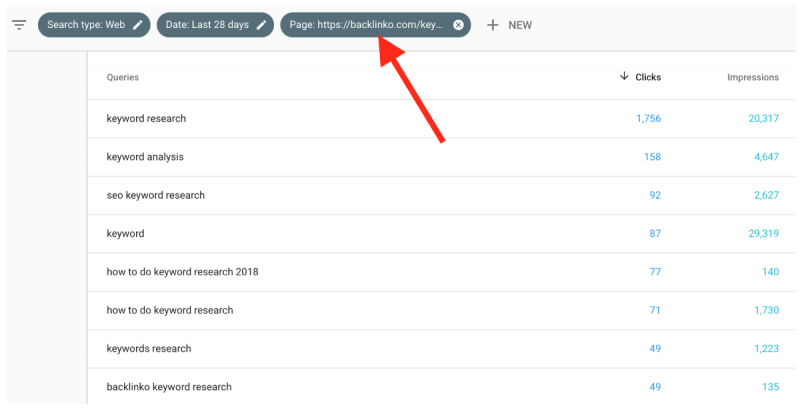
رایج ترین سوالات مردم درباره موضوع خودتان را پیدا کنید. سپس درون مطالب خودتان به آنها پاسخ دهید. ساده ترین راه برای یافتن سوالات هم استفاده از Answer The Public است.
فقط باید کلمه کلیدی اصلی خودتان را در کادر زیر تایپ کنید…

تا به فهرست کاملی از پرسشها دسترسی پیدا کنید.
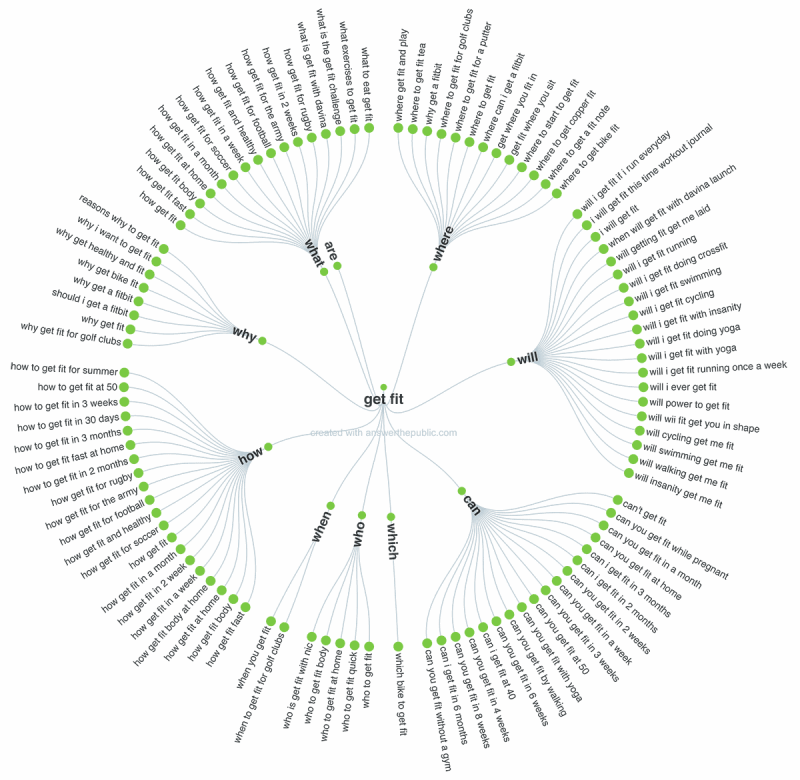
این پاسخها به شما فرصتی میدهد تا به عنوان Featured Snippet گوگل رتبه بندی شوید.
کلمات کلیدی با تاثیرگذاری بالا را پیدا کنید
من قبلاً نحوه بهینه سازی کلمات کلیدی با رتبه 8-20 را به شما نشان دادم.
ولی، گشتن دنبال کلمات کلیدی فاقد رتبهبندی و دارای impressions مختصر را هم دوست دارم. در اینجا به یک مثال توجه کنید:

این کلمه کلیدی در رتبه 50 قرار دارد. با این حال صفحه هنوز نزدیک به 200 بار دیده شده است. یعنی اگر تعداد افراد زیادی از صفحه پنجم بازدید میکنند، پس صبر کنید تا به صفحه اول برسم. حتماً نرخ بازدیدش دیوانه کننده خواهد شد!
مطلب پیشنهادی: سختی کلمه کلیدی چیست؟
بخش 4: ویژگیهای جالب گوگل سرچ کنسول
در این بخش برخی از جالبترین ویژگیهای سرچ کنسول را به شما نشان میدهیم. ابتدا، به شما آموزش میدهیم که چگونه از کنسول جستجو برای اصلاح schema استفاده کنید. سپس، یکی از سریع ترین و ساده ترین ترفندهای سئو را به شما نشان میدهیم.
صفحات مهم را با لینکهای داخلی تقویت کنید
لینکهای داخلی فوق العاده قدرتمند هستند. متأسفانه، اکثر افراد به اشتباه از لینکهای داخلی استفاده میکنند. سرچ کنسول دارای یک ویژگی عالی برای کمک به شما در جهت غلبه بر این مشکل است.
طبق این گزارش، صفحات نیازمند لینک داخلی را شناسایی میکنید. برای دسترسی به این گزارش، روی «Links» در نوار کناری GSC کلیک کنید. گزارشی حاوی تعداد لینکهای داخلی به سمت هر صفحه از سایت خودتان را دریافت خواهید کرد.
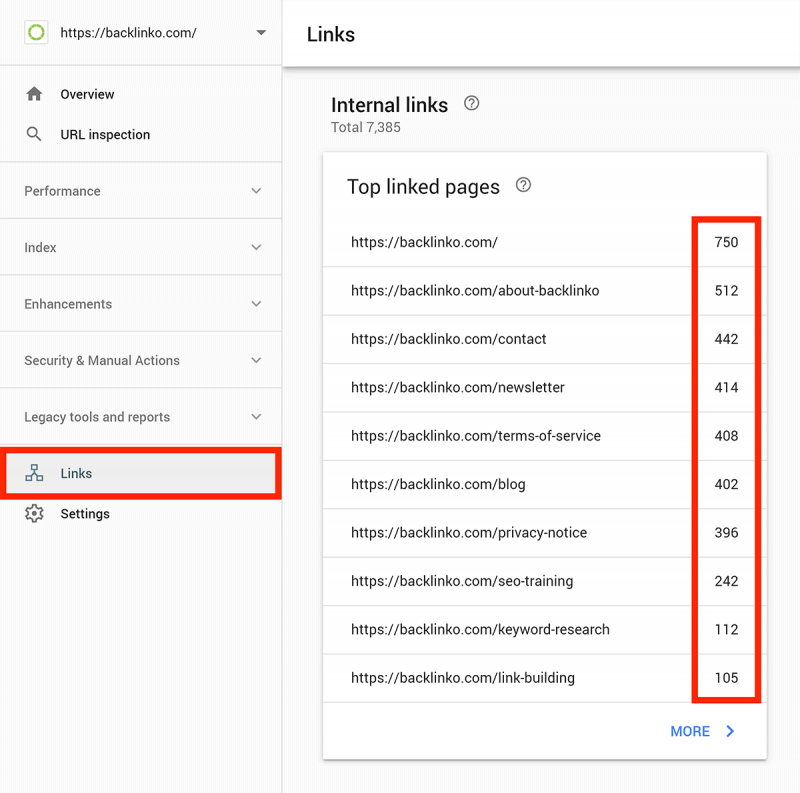
این گزارش در حکم معدن طلا است. ولی بهتر از این هم میشود. میتوانید دقیقاً صفحاتی را پیدا کنید که به صورت داخلی به یک صفحه خاص لینک شدهاند. کافیست روی یکی از URLها در زیر قسمت «Internal Links» کلیک کنید:
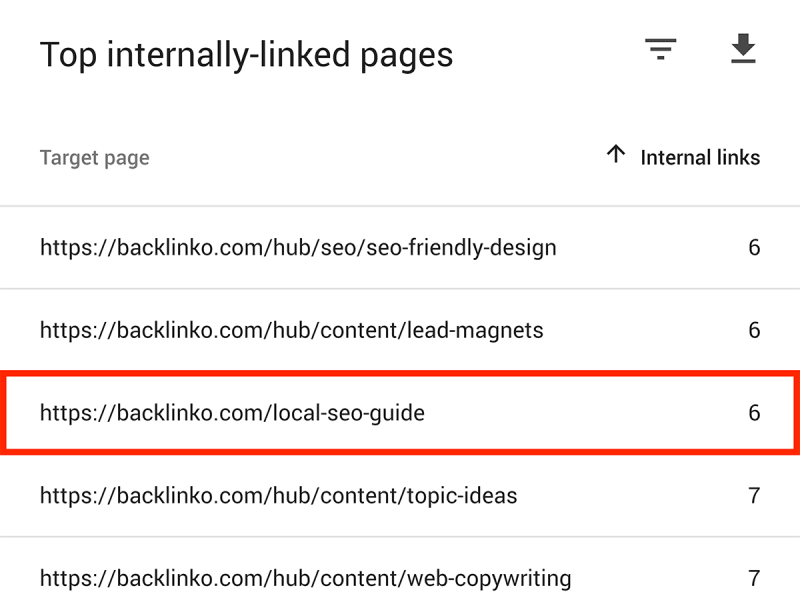
در نتیجه به لیستی از تمام لینکهای داخلی اشاره کننده به آن صفحه خواهید رسید:
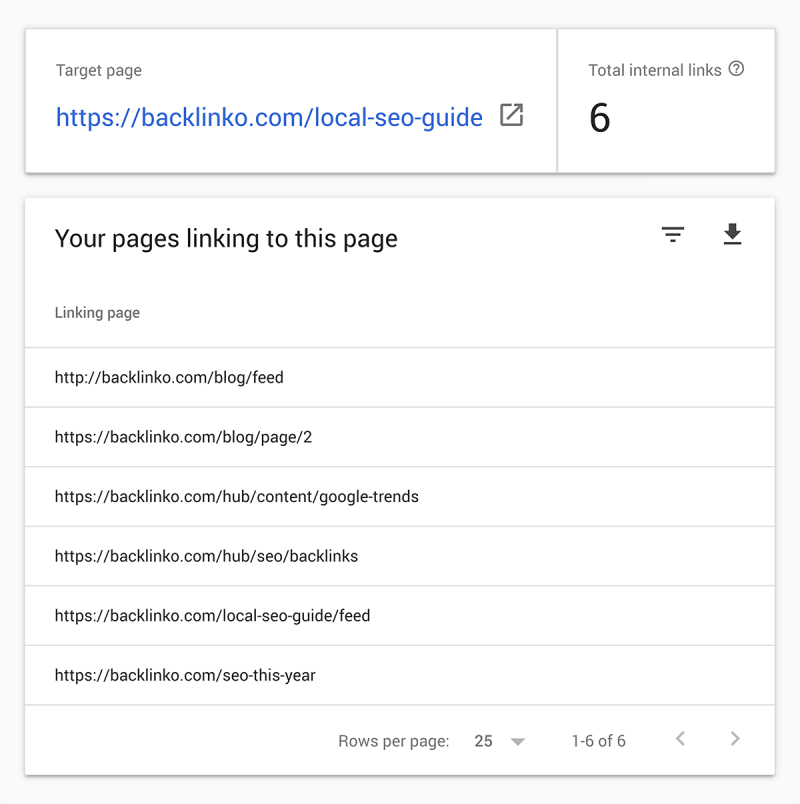
در این مثال، فقط 6 لینک داخلی داریم که به راهنمای SEO محلی ما اشاره میکنند. این خوب نیست. بنابراین، هنگامیکه صفحه ای با تعداد لینکهایهای داخلی اندک را پیدا کردید، چند لینک داخلی به آن اضافه کنید. کمتر از یک دقیقه زمان میبرد ولی موفقیت شما را تضمین خواهد کرد.
نکته حرفهای: پستهای کلیدی را با لینکهای داخلی از صفحات Powerhouse اضافه کنید
صفحه Powerhouse چیست؟
این صفحه در سایت شما دارای تعداد زیادی بک لینک با کیفیت است. میتوانید به راحتی صفحات Powerhouse را در گوگل سرچ کنسول پیدا کنید.
کافی است تا دوباره دکمه «Links» را فشار دهید. بخشی با عنوان «Top linked pages» را مشاهده خواهید کرد.
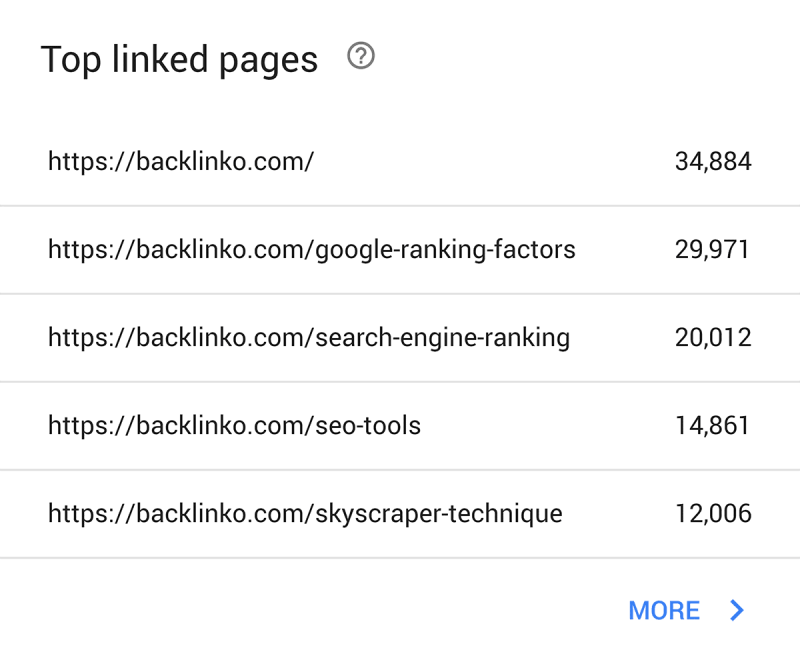
روی «More» کلیک کنید تا به لیست کاملی برسید. به طور پیش فرض، گزارش بر اساس تعداد کل بک لینکها مرتب میشود. اما ما ترجیح میدهیم تا آن را بر اساس تعداد سایتهای پیوند دهنده مرتب کنیم:
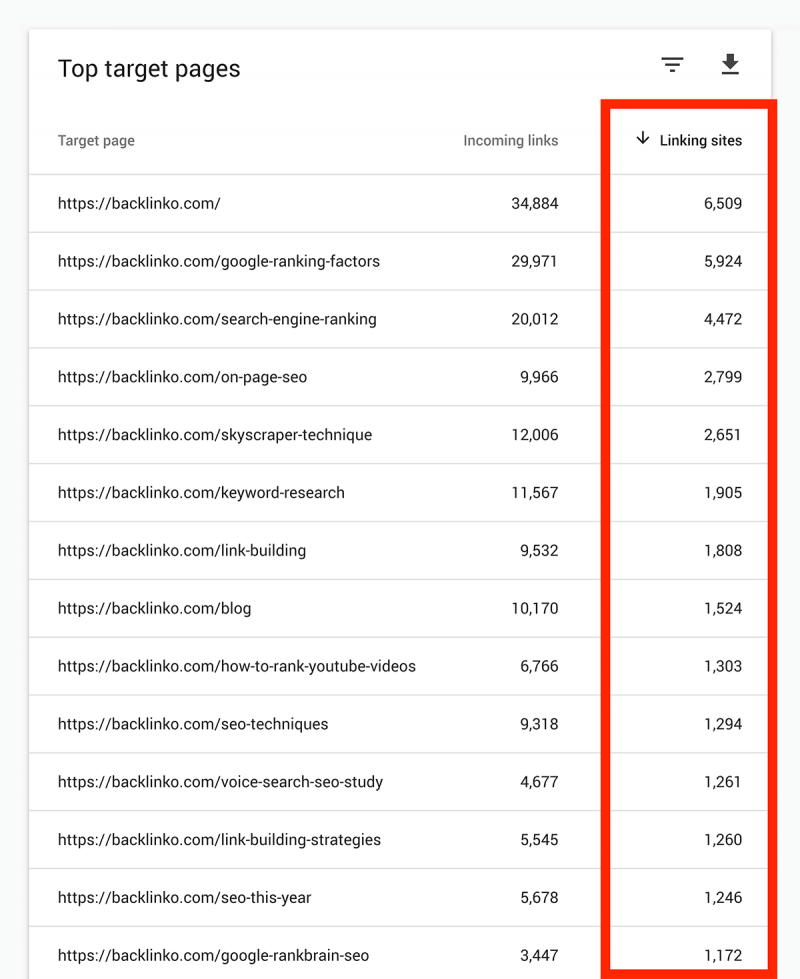
اینها صفحات Powerhouse شما هستند. تنها باید چند لینک داخلی از آن صفحات به صفحاتی که میخواهید تقویت شوند، اضافه کنید. به همین راحتی!
بخش 5: نکات و راهبردهای پیشرفته
حالا نوبت به چند نکته و استراتژی پیشرفته رسیده است. در اینجا نحوه استفاده از گوگل سرچ کنسول برای بهینهسازی بودجه کراول، رفع مشکلات مربوط به قابلیت استفاده از تلفن همراه و بهبود CTR تلفن همراه را میآموزید.
تسلط بر آمار کراول
اگر سایت کوچکی دارید؛ در این صورت، توجه به بودجه کراول یا خزش، ارزشمند است (اما اگر سایت بزرگی دارید … داستان متفاوت است).
بودجه خزش یا Crawl Budet چیست؟ تعداد صفحاتی که گوگل هر روز در سایت شما در آنها میخزد را بودجه کراول مینامیم. همچنان میتوانید این عدد را در بخش«Crawl Stats» از گزارش قدیمیببینید.
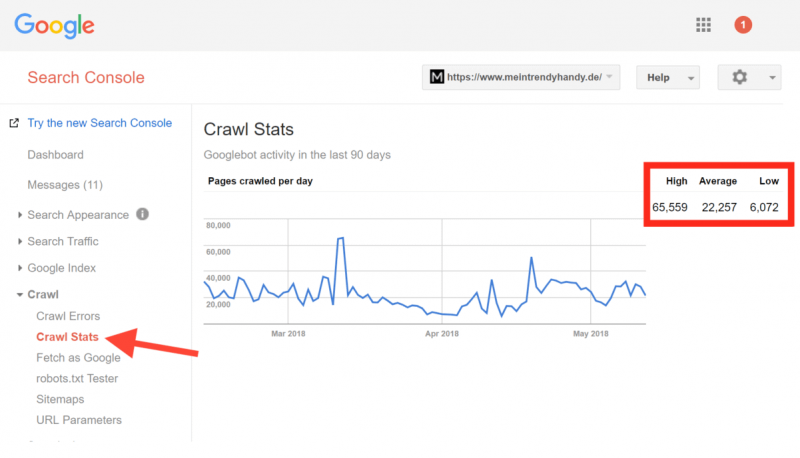
در مثال ما، گوگل روزانه به طور متوسط در 22257 صفحه میخزد. بنابراین این همان بودجه Crawl این سایت است.
چرا Crawl Budget برای سئو مهم است؟
برای مثال اگر دویست هزار صفحه در سایت شما وجود دارد و بودجه خزش شما دوهزار صفحه در روز است؛ پس شاید کراول گوگل در سایت شما 100 روز طول بکشد.
بنابراین اگر چیزی را در یکی از صفحات خودتان تغییر دهید، شاید ماهها طول بکشد تا گوگل این تغییر را پردازش کند. یا اگر صفحه جدیدی را به سایت خودتان اضافه کنید، ایندکس شدنش برای گوگل تا ابد طول بکشد.
بنابراین باید چه کاری را برای کسب بیشترین بهرهوری از Crawl Budget انجام دهیم؟ سه کار از شما ساخته است:
1.ابتدا از هدر رفتن Crawl Budget بابت صفحات غیر ضروری جلوگیری کنید
این مورد برای سایتهای تجارت الکترونیک یا فروشگاهی بزرگ، مناسب است. اکثر سایتهای تجارت الکترونیک به کاربرانشان اجازه میدهند تا محصولات را فیلتر و چیزهایی را جستجو کنند. این کار برای فروش عالی است.
اما اگر مراقب نباشید، به هزاران صفحه اضافی و شبیه به نمونه زیر میرسید:
yourstore.com/product-category/?size=small&orderby=price&color=green…
اگر اقدامینکنید، Google با خوشحالی بودجه خزیدن شما را ناخواسته صرف این صفحات میکند.
راه حلش چیست؟ پارامترهای URL.
برای تنظیم این مورد، روی لینک «URL Parameters» در گوگل سرچ کنسول قدیمیکلیک کنید. سپس « Add Parameter » را بزنید.
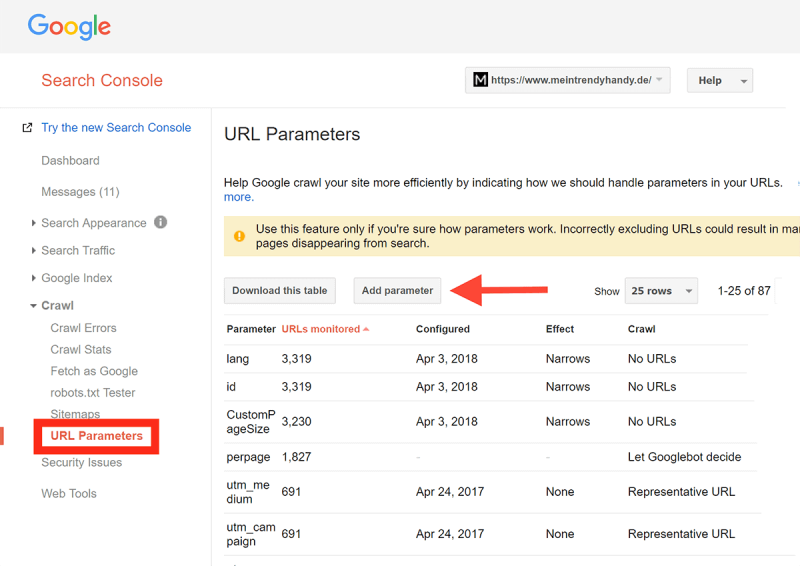
فرض کنید به کاربران اجازه میدهید تا محصولات را بر اساس رنگ، فیلتر کنند و هر رنگ هم URL مخصوص به خود را دارد.به عنوان مثال، URLهای رنگی به شکل زیر هستند:
yourstore.com/product-category/?color=red
به راحتی میتوانید به گوگل بگویید که در هیچ آدرس اینترنتی با آن پارامتر رنگی نخزد:
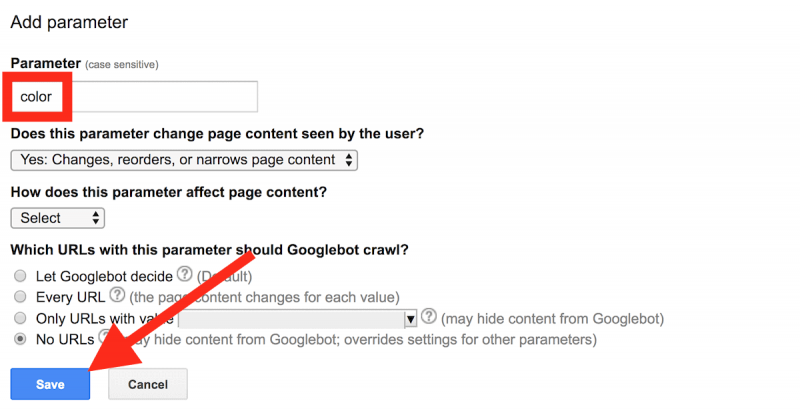
این کار را برای همه پارامترهایی که نمیخواهید گوگل در آنها بخزد، تکرار کنید. اگر تا حدودی در زمینه سئو، تازه کار هستید، با استخدام سئوکار و یا تماس با یک متخصص سئو، تا مطمئن شوید که این کار به درستی انجام شده است. وقتی نوبت به پارامترها میرسد، آسیب رساندن به آنها ساده است!
2.ببینید چقدر طول میکشد تا گوگل، صفحه شما را دانلود کند
گزارش خزش در سرچ کنسول، میانگین زمان صرف شده از جانب گوگل برای دانلود صفحات شما را نشان میدهد:
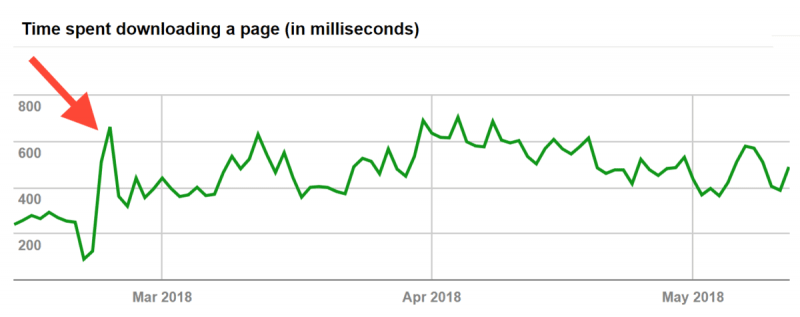
جهش درون تصویر فوق را میبینید؟ یعنی ناگهان گوگل برای دانلود همه چیز، زمان بیشتری صرف کرده است. این امر میتواند بودجه کراول یا خزش شما را از بین ببرد.
گری ایلیس کارمند گوگل در بلاگ پست Google Webmaster Central، این گونه توضیح داده است:
«سریعتر کردن یک سایت، تجربه کاربران را بهبود میبخشد و در عین حال نرخ خزش را هم افزایش میدهد. برای Googlebot یک سایت سریع، نشانه سرورهای سالم است، بنابراین میتواند محتوای بیشتری را از طریق همان تعداد کانکشنها دریافت کند. از طرف دیگر، تعداد قابل توجهی از خطاهای xx5 یا وقفههای زمانی کانکشن و کندی خزش را نشان دهد.»
خلاصه اینکه مطمئن شوید که سایت شما بسیار سریع بارگذاری میشود. از قبل میدانید که این کار میتواند به رتبه بندی شما کمک کند. بعلاوه یک سایت با بارگیری سریع، از بودجه خزیدن شما نیز کم میکند.
مطلب پیشنهادی: راهنمای افزایش سرعت سایت
3.بک لینکهای بیشتری برای سایت خودتان دریافت کنید
بک لینکها به بودجه خزیدن شما هم کمک میکنند.
مت کاتس در مصاحبه ای با اریک انج از مشاوران Stone Temple میگوید:
«بهتر است تعداد صفحاتی که میخزیم، تقریباً متناسب با PageRank شما باشد. بنابراین اگر تعداد زیادی لینک ورودی در صفحه ریشه (root page) خودتان دارید، گوگل قطعا آن را بررسی خواهد کرد. شاید صفحه ریشه به صفحات دیگر لینک داده شود و آنها هم PageRank را دریافت کرده و بررسی میشوند. با این حال، همانطور که در سایت خودتان عمیق تر و عمیق تر میشوید، PageRank هم کاهش مییابد.»
بنابراین بک لینک بیشتر، مساوی است با بودجه خزیدن بیشتر
بیشترین بهره را از « URL Inspection » ببرید
قبلاً URL Inspection را در بخش 3 پوشش دادیم. اما این قسمت، بخشی از یک فرآیند بزرگ بود. بنابراین بیایید نگاهی به URL Inspection به عنوان یک ابزار مستقل بیاندازیم. قصد داریم تا سه کار جالب را با ابزار Fetch As Google انجام دهیم.
1.ایندکس شدن محتوای جدید در عرض چند دقیقه
سریعترین راه برای ایندکس کردن صفحات جدید، استفاده از URL Inspection است. فقط یک صفحه جدید منتشر کنید. باید URL را در کادر وارد کنید و Enter را فشار دهید.
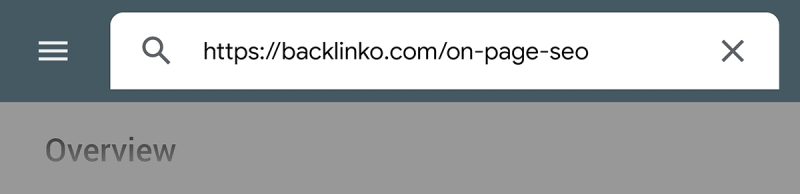
سپس روی «Request Indexing» کلیک کنید. گوگل معمولاً در عرض چند دقیقه صفحه شما را ایندکس میکند.
2.از «URL Inspection» برای ایندکس کردن مجدد محتوای به روز شده استفاده کنید
باید عاشق بهروزرسانی محتوای قدیمی شوید. این کار برای تازه نگه داشتن مطالبتان مفید است. همچنین این کار برای افزایش ترافیک ارگانیک (FAST) مناسب است.
به عنوان مثال، در مطالعه موردی زیر نشان داده شد که چگونه به روزرسانی یک پست قدیمی، تنها در عرض 14 روز باعث افزایش 260.7٪ ترافیک ارگانیک شده است.
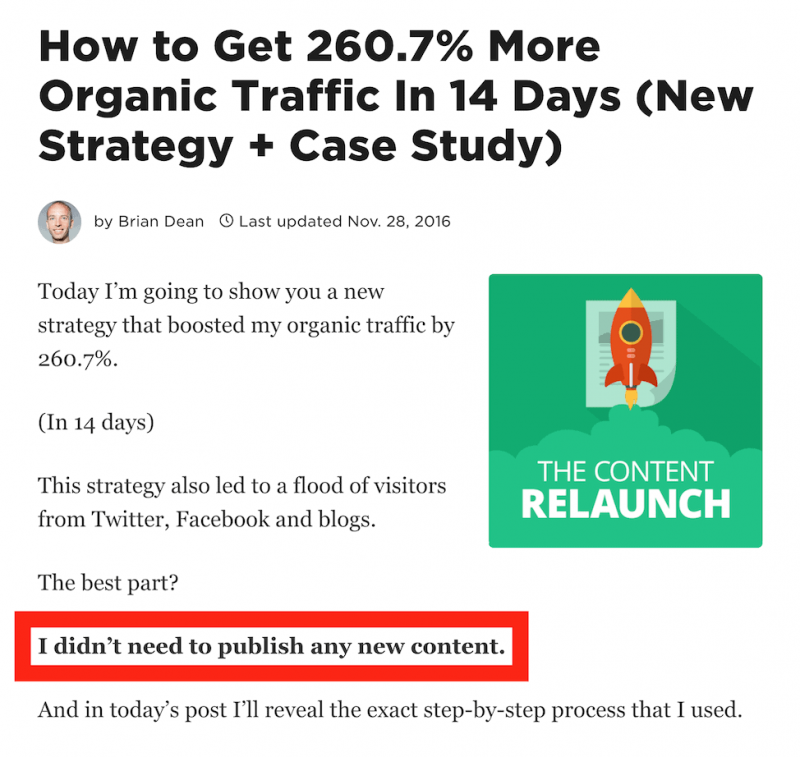
بهتر است در اسرع وقت از ابزار «Fetch As Google» برای ایندکس کردن محتوای جدید استفاده کنید. در غیر این صورت، باید منتظر بمانیم تا گوگل به تنهایی صفحه را دوباره بررسی کند.
مطلب پیشنهادی: محتوای همیشه سبز چیست؟
3.مشکلات رندرینگ (Rendering) را شناسایی کنید
به نظرتان چه کارهای دیگری از « URL Inspection » ساخته است؟
با کمک« Test Live URL » صفحه سایت خودتان را از دیدگاه گوگل و کاربرانش میبینند. فقط باید دکمه « View Tested Page » را بزنید.
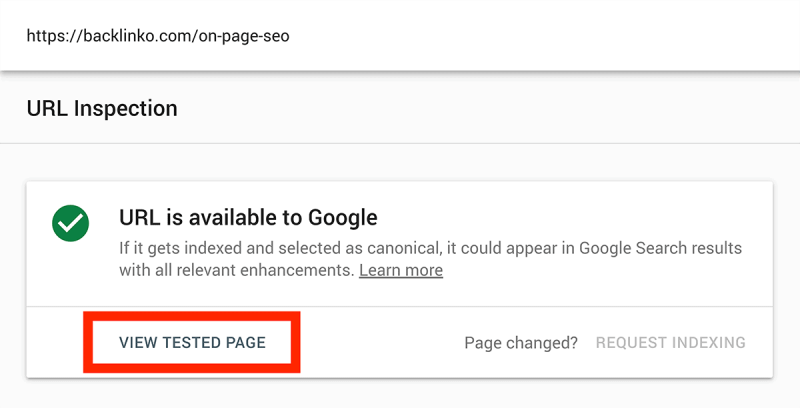
سپس روی «Screenshot» کلیک کنید. دقیقاً خواهید دید که گوگل صفحه شما را چگونه میبیند.
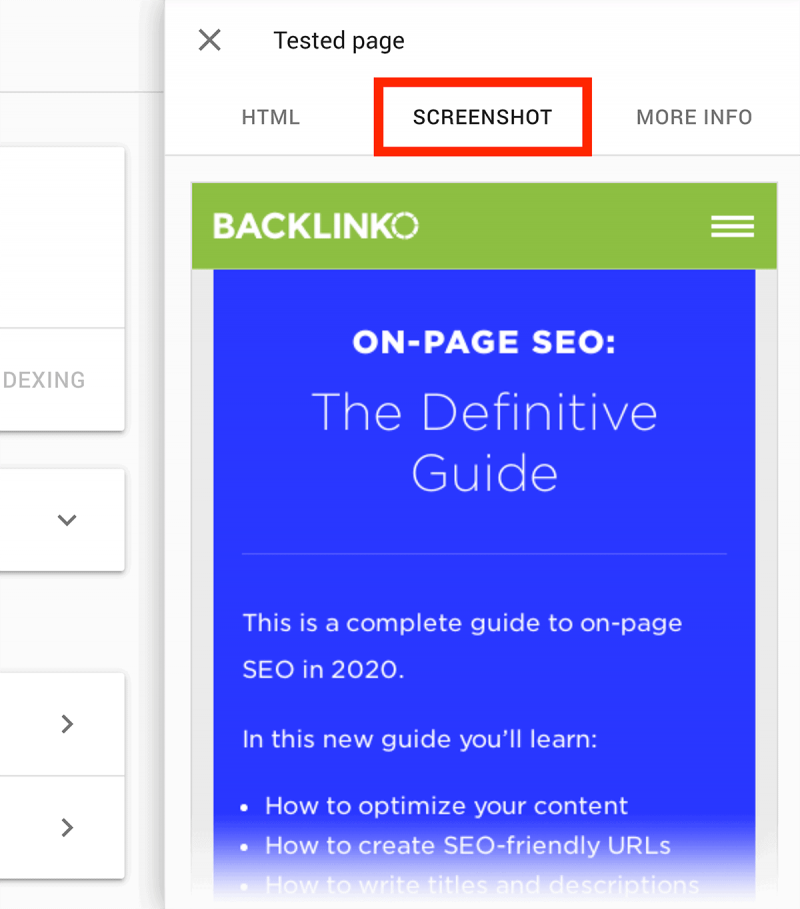
از بهینه سازی سایت برای موبایل مطمئن شوید (مگر این که به از دست دادن ترافیک، علاقمند باشید!). شاید میدانید که افراد امروزه بیشتر از سرچ با دسکتاپ از دستگاههای تلفن همراه خودشان استفاده میکنند (و این شکاف هر روز بیشتر میشود).
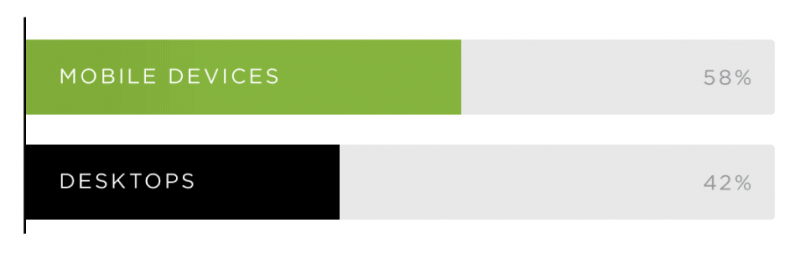
شاخص «Mobile-First» یعنی گوگل فقط به نسخه موبایلی سایت شما اهمیت میدهد. بنابراین، محتوا و UX سایت شما باید 100% برای موبایل بهینه سازی شود. اما چگونه متوجه میشوید که گوگل سایت شما را برای استفاده در موبایل، بهینه میداند؟
خب، گوگل سرچ کنسول یک گزارش عالی به نام « Mobile Usability » دارد. این گزارش به شما میگوید که آیا کاربران تلفن همراه در استفاده از سایت شما مشکل دارند یا خیر.
در اینجا یک مثال میزنیم:
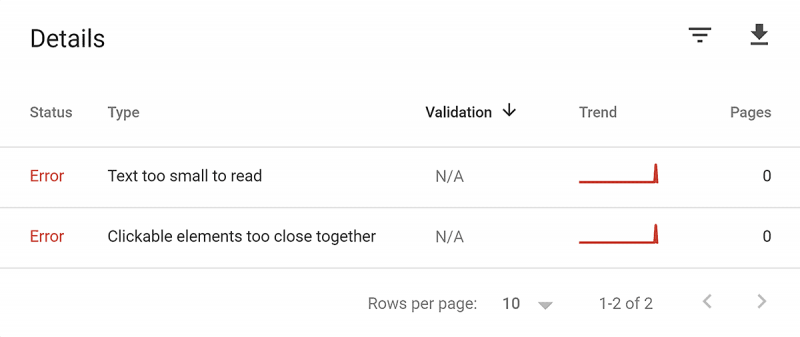
طبق تصویر فوق میبینید که این گزارش در مورد دو مشکل قابلیت استفاده از تلفن همراه به ما میگوید که: «متن خیلی ریز است» و «عناصر قابل کلیک شدن هم خیلی نزدیک به یکدیگر هستند». تنها کاری که باید انجام دهید این است که روی یکی از مسائل کلیک کنید. همچنین گوگل سرچ کنسول موارد زیر را به شما نشان میدهد:
1.صفحات دارای این مشکل
2.نحوه رفع مشکل
بنابراین، فقط باید به آنها رسیدگی کنید. اگر برای بهینه سازی سایت خودتان برای کاربران موبایل به کمک بیشتری نیاز دارید، حتما از راهنماهای بهینه سازی موبایل استفاده کنید.
CTR خودتان را روی دسکتاپ و موبایل مقایسه کنید
با گزارش عملکرد جدید به راحتی CTR موبایل و دسکتاپ را مقایسه کنید. در ادامه با این فرایند آشنا خواهید شد:
گزارش عملکرد را باز کنید. سپس برای افزودن یک فیلتر جدید، روی « +New » بزنید و «Device» را انتخاب کنید.
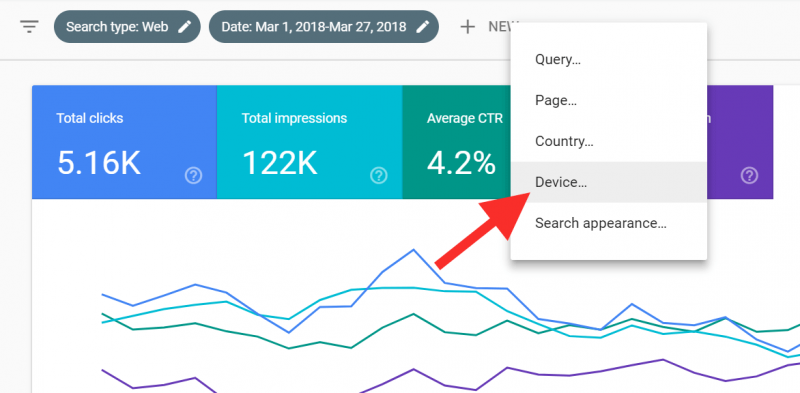
روی تب compare در پنجره باز شده کلیک کنید، «Desktop vs Mobile» را انتخاب کنید و روی apply کلیک کنید.
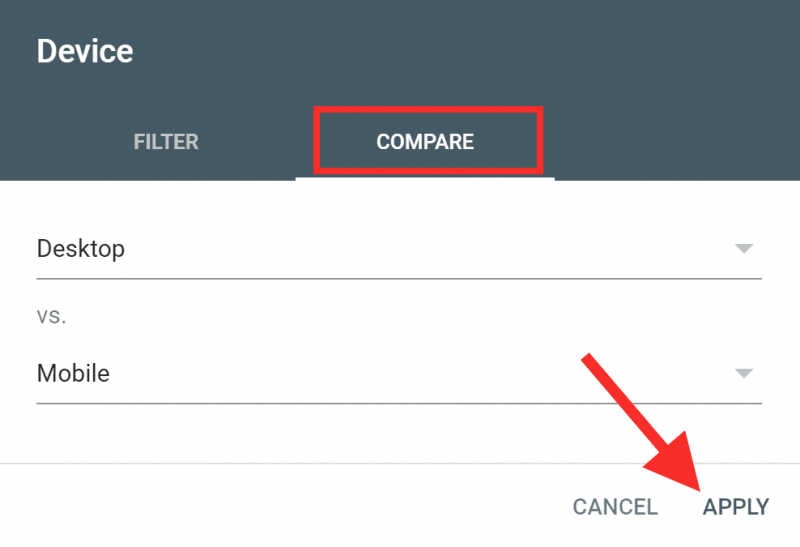
لیستی از کوئریها را با آمار جداگانه برای موبایل و دسکتاپ دریافت خواهید کرد.
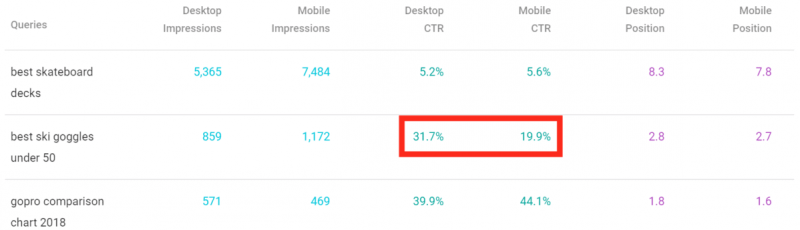
البته، وجود کمی تفاوت میان CTRهای موبایل و دسکتاپ، طبیعی است. اما اگر تفاوت زیادی دیدید، شاید برچسبهای تایتل و دیسکریپشن شما برای جستجوگران موبایلی جذاب نیستند. باید آن را اصلاح کنید.
در نهایت…
با استراتژیهای زیادی در این راهنما آشنا شدید. میخواهید کدامیک را امتحان کنید؟ آیا قصد افزایش CTR را دارید؟ شاید هم آماده تقویت لینکهای داخلی هستید. لطفاً تجارب خودتان در این زمینه را با ما در میان بگذارید.
منبع (با کمی ویرایش)
-
29 خرداد 1403
سلام و عرض ادب من ایمیلی که با اون تو سرچ کنسول ثبت نام کرده بودم رو فراموش کردم چی بود چون ایمیل زیاد دارم. چطور می تونم سرچ کنسولم رو یه ایمیل جدید یا حذف کنم ممنون می شم راهنمایی بفرماید
الان امکان اینکه به سرچ کنسول دسترسی داشته باشم رو ندارم و اینکه سه تا مقاله تو سایتم نوشتم ایندکس نشده بودن
site:yoursite.com رو زدم سرچ کنسول رو گفت نکاه کنید ولی از اونجایی که دسترسی به ایمیلی که باهاش سرچ کنسول ثبت شده ندارم نمی تونم وارد سرچ کنسول بشم سرچ کنسول رو یه فرد دیگه ای ثبت کرده به خاطر ایندکس نشدن مطالب و عدم ورود به سرچ کنسول به مشکل خوردم ممنون می شم راهنمایی کنید







.svg)
